Page 1

REVOLUTION 5.1
Gebruikershandboek
Nederlands
Page 2
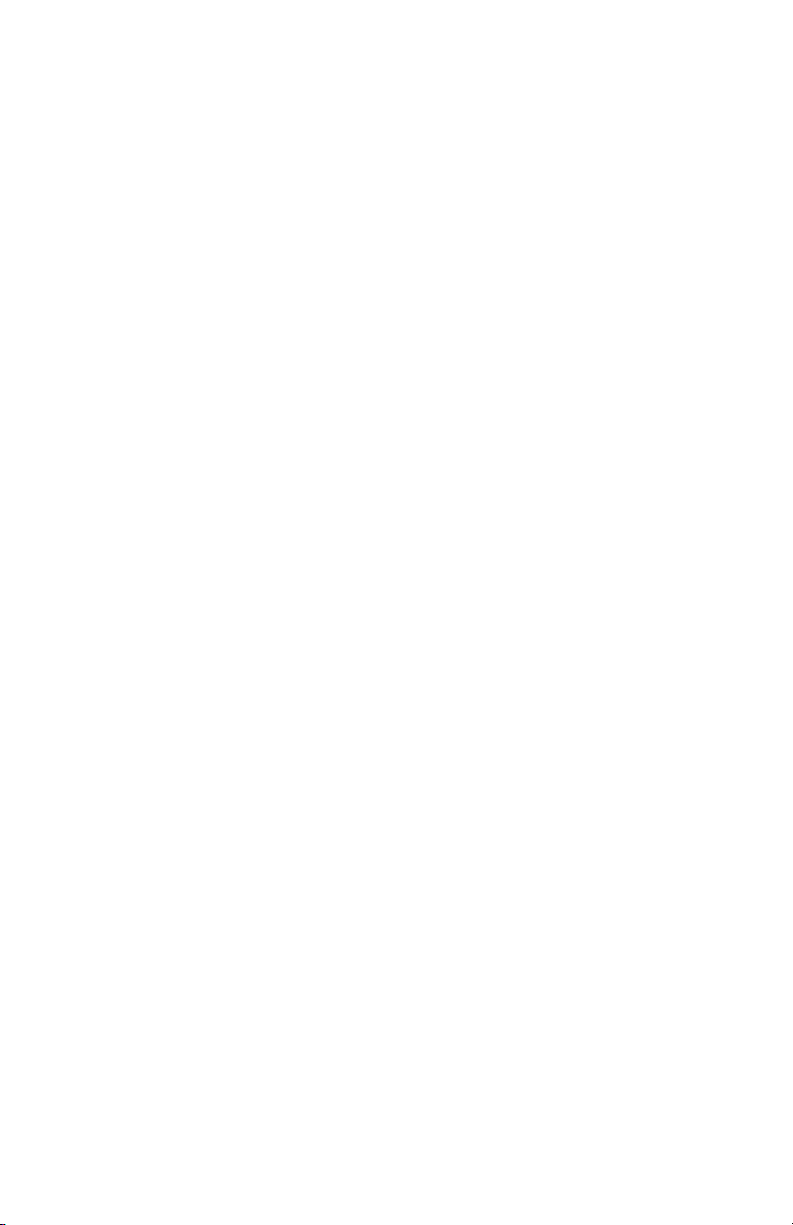
Inhoudsopgave
Inleiding 2
Kenmerken van Revolution 5.1 2
Systeemeisen 2
Windows® PC®: 2
Apple Macintosh®: 3
Inhoud van de verpakking 3
Software-installatie 4
Windows XP installatie 4
Windows 2000 installatie 6
Windows Me installatie 7
Windows 98SE installatie 9
Mac OS 9 11
Mac OS X 12
Hardware-installatie 15
Fysieke aansluitingen 16
De in- en uitgangen van de Revolution 5.1 gebruiken 17
Line-ingangen 17
Mic-ingang 17
CD/Aux-ingang 18
Hoofdtelefoonaansluiting 18
Luidsprekeraansluitingen 18
Digitale uitvoeraansluiting 19
Verklaring van verschillende typen surround sound 19
Revolution 5.1 Control Panel 20
Het tabblad Speaker Setup 21
Het tabblad Output Mixer 24
Het tabblad Surround Sound 25
Het tabblad Input/Other 27
Het tabblad About 29
Revolution 5.1 applicaties 29
DVD's afspelen 29
Muziek afspelen 30
Gaming 30
Opnemen 31
Problemen oplossen & technische ondersteuning 32
Garantie-informatie 32
Bijlage A: Technische specificaties
Bijlage B: WinDVD v5 installatie 35
33
Page 3

Inleiding
Hartelijk dank voor uw aanschaf van Revolution 5.1 van M-Audio. Revolution 5.1 is de
ideale audioupgrade voor iedere PC of Macintosh computer* en biedt ultieme
surround sound prestaties voor uw computersysteem. Revolution 5.1 levert 24bits/192kHz audio en stereo, virtual surround en multi-kanaals surround sound van de
hoogste kwaliteit die momenteel beschikbaar is.
Neem de tijd om deze gebruikershandleiding te lezen. U vindt hierin informatie over de
installatie van Revolution 5.1 op uw computer en instructies waarmee u maximaal van uw
audio-interface kunt profiteren.
*Dient aan de minimum systeemeisen te voldoen
Kenmerken van Revolution 5.1
< Professionele 24-bits/192kHz weergave op zes analoge uitgangen, 24-bits/96kHz
stereo-opname via microfoon, line of interne CD/Aux-ingangen met instelling van
het opnameniveau voor L/R
< Bekroond Control Panel waarmee u de instellingen voor stereo of surround sound
kunt aanpassen, met instelling voor het monitorniveau van alle ingangen, lineuitgangen en de hoofdtelefoonuitgang
< Professionele prestaties voor audioweergave —
Dynamisch bereik: 109dB (A-weighted); Signaal/ruisverhouding: -109dB (Aweighted); THD+N:<0,00185% (-95dB)
< Ondersteunt Dolby Digital 5.1 (AC-3)® en DTS®
< SRS TruSurround XT™ technologie biedt 5.1 virtual surround sound via
stereoluidsprekers, Deep Bass Enhancement en Dialogue Enhancement™
< Geavanceerde SRS Circle Surround II™ technologie creëert multi-kanaals surround
sound op basis van uw stereo-MP3's, -CD's en andere audio
< Sensaura™ Game Mode maakt van uw EAX-gecodeerde game een superieure
ruimtelijke game-ervaring
< Ondersteunt de volgende sampling-frequenties voor weergave met MME drivers
(kHz): 32, 44,1, 48, 88,2, 96, 176,4 en 192
< Ondersteunt de volgende uitvoerformaten: 24-bits Linear PCM; 16-bits Linear PCM;
Dolby Digital (AC-3), Dolby Pro Logic en DTS
< Coaxiale (RCA) S/PDIF uitgangsaansluiting
< Een jaar garantie
Systeemeisen
Windows®PC®:
< Beschikbare PCI-kaartsleuf vereist
Minimum eisen - voor stereowerking:
< Intel Celeron 350MHz of AMD K6II 500MHz
< 128MB RAM
< CD-ROM-station
< Windows 98SE, Me, 2000 (SP4) of XP (SP1)
2
Page 4
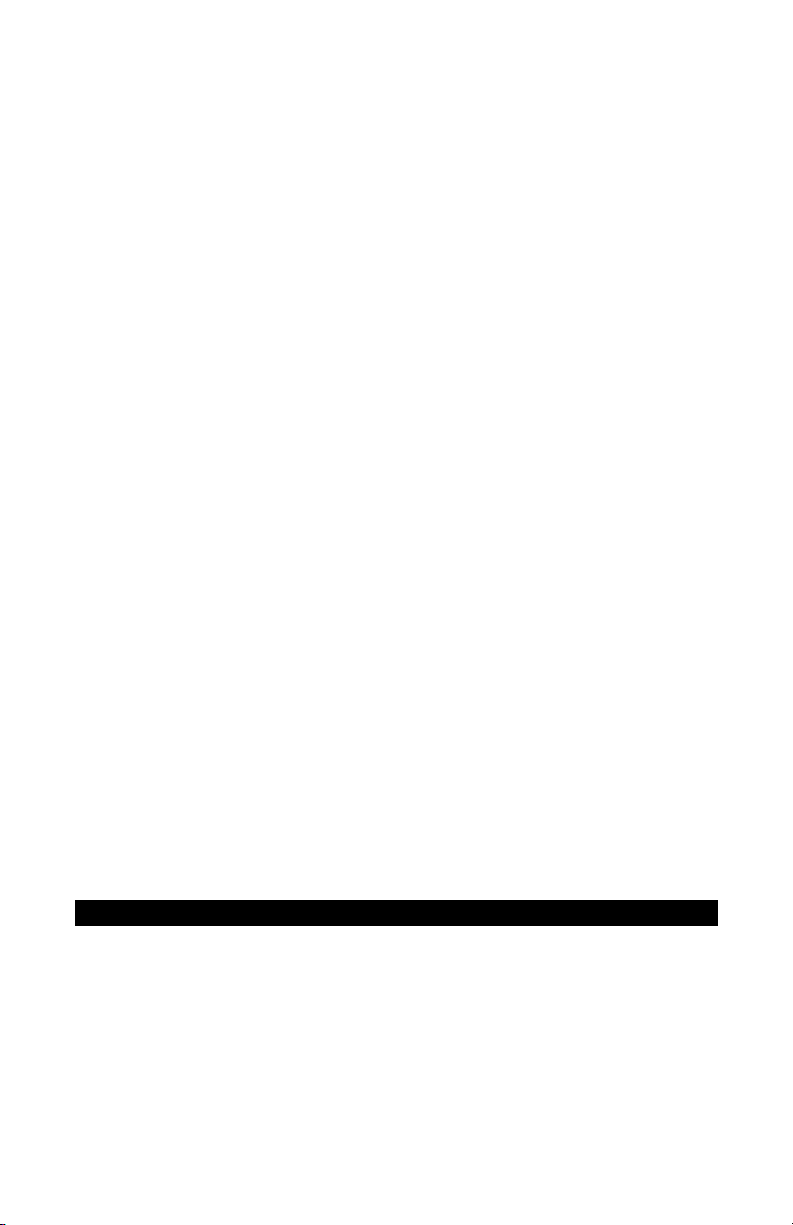
< DirectX 9.0b (meegeleverd)
Minimum eisen - voor SRS Circle Surround II onder Windows 98SE:
< Intel Pentium 1GHz of AMD Athlon 1GHz
< 256MB RAM
< CD-ROM-station
< DirectX 9.0b (meegeleverd)
Aanbevolen:
< Intel Pentium III 800MHz of AMD 800MHz
< 256MB RAM
< DVD-ROM-station en decoder/afspeelapplicatie (meegeleverd)
< Windows XP (SP1)
< DirectX 9.0b (meegeleverd)
Apple Macintosh®:
< Beschikbare PCI-kaartsleuf vereist
Minimum eisen - voor stereowerking:
< Apple Macintosh® G4*
< CD-ROM-station
< Mac OS 9.2.2 of later; Mac OS X versie 10.2.6 of later
< 256 MB RAM
Minimum eisen - voor multi-kanaals werking:
< Apple Macintosh® G4* 733MHz QS
< CD-ROM-station
< Mac OS 9.2.2 of later; Mac OS X versie 10.2.6 of later
< 256 MB RAM
Aanbevolen:
< Apple Macintosh® G4* 800MHz QS of hoger
< DVD-ROM-station
< Mac OS X versie 10.3 of later (Apple DVD Player vereist voor AC-3 of DTS)
< 512 MB RAM
* CPU Accelerator Cards worden niet ondersteund
Inhoud van de verpakking
Uw Revolution 5.1 kaart is in de fabriek met zorg verpakt en de doos is ontworpen om
de unit tijdens het transport te beschermen. Bewaar de doos voor het geval dat u de
Revolution 5.1 voor ser
Bij uw Revolution 5.1 wor
< Revolution 5.1 PCI-audiokaar
< M-Audio Software CD-ROM (inclusief pdf-handleiding, drivers en WinDVD 5)
< Quick Start-handleiding
vice zou moeten inleveren.
den de volgende items gelever
t
3
d:
Page 5
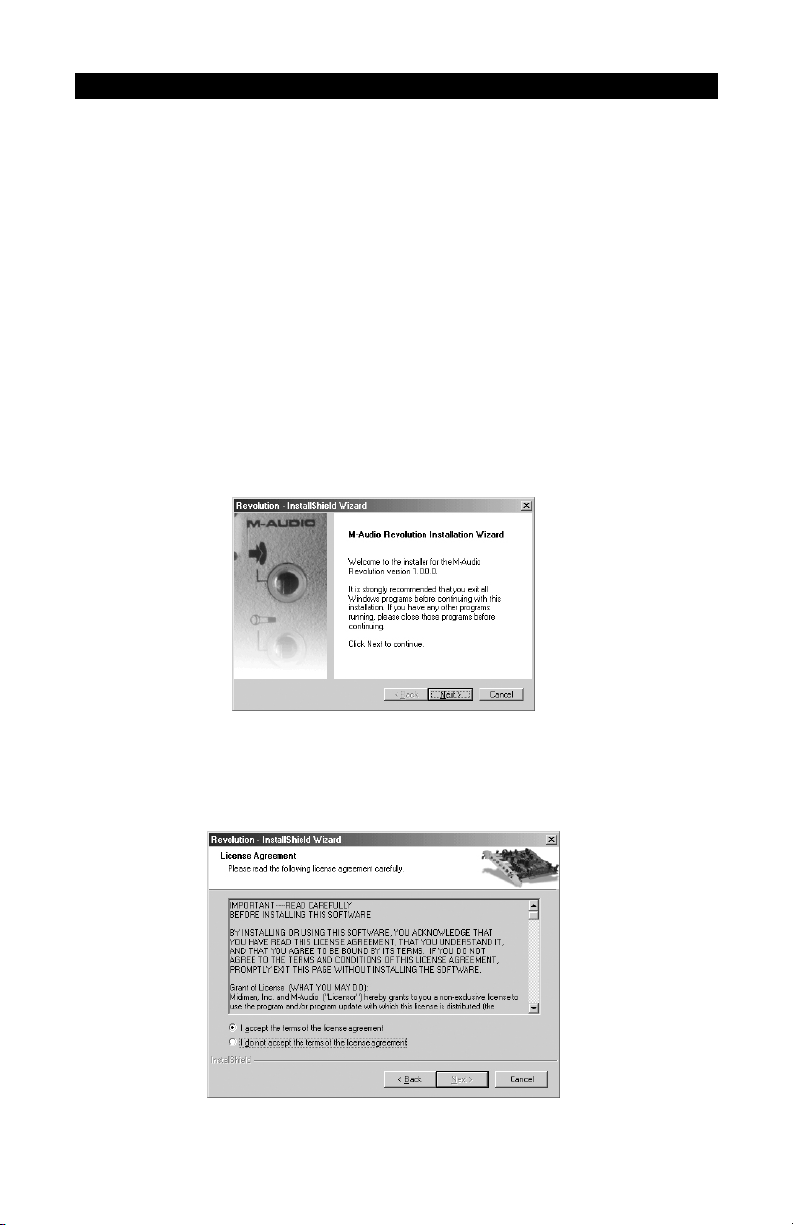
Software-installatie
Uw Revolution 5.1 wordt geleverd met driversoftware waarmee de kaart met het
besturingssysteem Windows of Macintosh op uw computer kan communiceren. Ga
verder naar de paragraaf over het besturingssysteem van uw computer en volg de
instructies.
De driversoftware van Revolution 5.1, met SRS Circle Surround II en TruSurround XT, wordt
tijdens de installatie geladen. Wij raden u ook aan de DVD-weergavesoftware op de
meegeleverde CD-ROM te installeren. Zie Bijlage A voor installatie-instructies voor
WinDVD.
Windows XP installatie
1. Zet uw computer aan en plaats de Revolution 5.1 Drivers CD-ROM in het CDROM-station van uw computer. Als u de Revolution 5.1 PCI-kaart nog niet hebt
geïnstalleerd, installeer dan eerst de softwaredriver. Als u de PCI-kaart al hebt
geïnstalleerd, gaat u verder met stap 6. Anders ziet u het hier afgebeelde
venster. In dit geval klikt u op "Next" om verder te gaan.
2. Nadat u de licentieovereenkomst hebt gelezen, klikt u op het rondje "I
accept..." als u het met de voorwaarden eens bent. Klik op "Next" om verder
te gaan.
4
Page 6
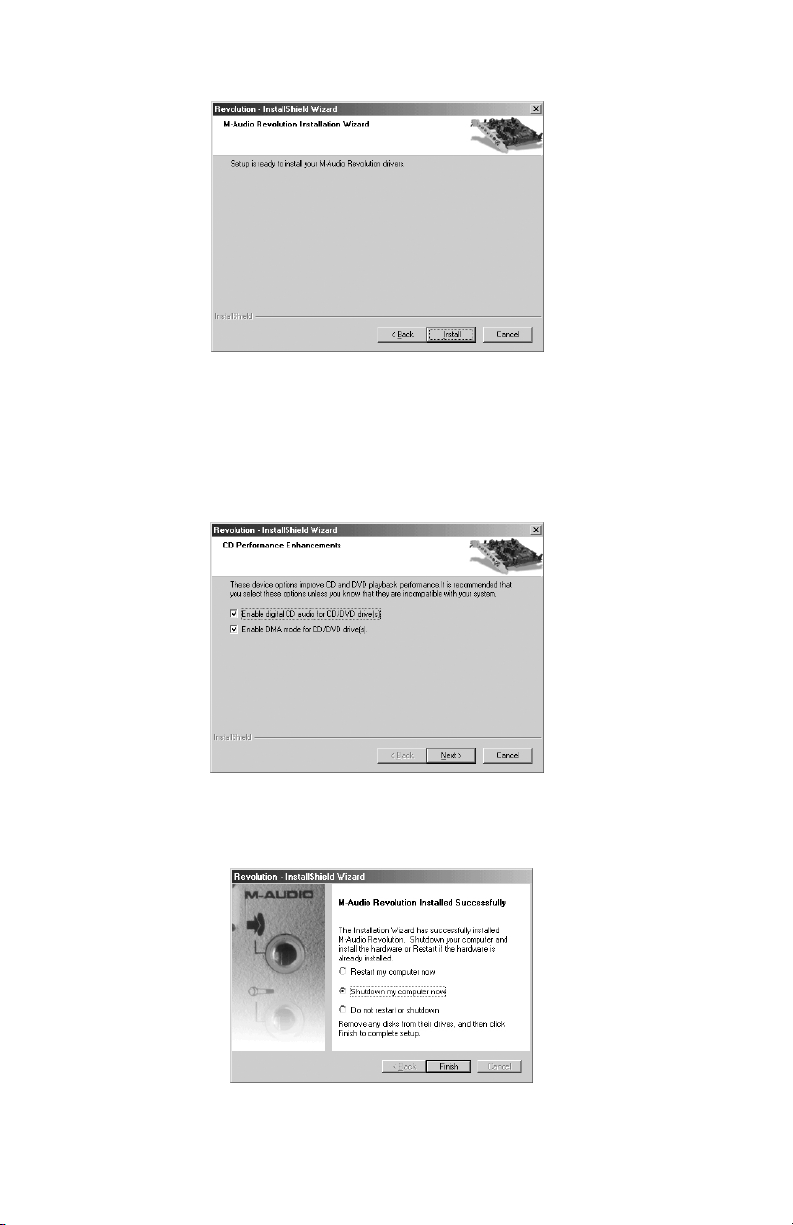
3. Klik op "Install" om verder te gaan.
4. Standaard zijn beide opties voor het inschakelen van de modi "Digital CD
audio" voor CD/DVD-station(s) en "DMA" voor CD/DVD-station(s) geselecteerd.
Wij raden u aan dit niet te veranderen, omdat deze instellingen de prestaties
van de apparaten kunnen verbeteren. U kunt deze opties uitschakelen als u
weet dat uw stations geen ondersteuning bieden voor de modi "Digital CD
audio" of "DMA". Klik op "Next" als u uw keuze hebt bepaald; de installatie
gaat nu verder.
5. Klik op "Finish" en schakel de computer uit om de Revolution 5.1-kaart te
installeren (vergeet niet de stekker uit het stopcontact te halen voordat u de
hardware installeert).
6. Als u klaar bent met de installatie van de har
dwar
t u het systeem weer
e, star
op.
5
Page 7

Revolution 5.1 en het geluidsysteem van Windows (XP)
Dankzij de Windows Multimedia drivers van de Revolution 5.1 kunt u de Revolution als
uw systeemapparaat voor audio in Windows gebruiken. Als de Revolution het enige
audioapparaat is dat op uw computer is geïnstalleerd, dan "selecteert" Windows het
automatisch. Als dit niet het geval is, dient u aan te geven dat Windows de Revolution
moet gebruiken. Ga als volgt te werk om de instelling van Windows-audio te
controleren en de M-Audio Revolution 5.1 te selecteren:
1. Ga naar het Start-menu en kies "Configuratiescherm".
2. Open "Geluiden en audioapparaten" en klik op de tab "Audio".
3. Onder "Afspelen van geluid" dient "Revolution" als het standaardapparaat te
staan vermeld. Als dit niet het geval is, gebruikt u de vervolgkeuzelijst om
"Revolution" te selecteren.
4. Klik achtereenvolgens op "Toepassen" en "OK". Sluit Configuratiescherm - dat
is alles!
Windows 2000 installatie
1. Zet uw computer aan en plaats de Revolution 5.1 Drivers CD-ROM in het CDROM-station van uw computer. Als u de Revolution 5.1 PCI-kaart nog niet hebt
geïnstalleerd, installeer dan eerst de softwaredriver. Het hier afgebeelde
scherm verschijnt. Klik op "Next" om verder te gaan.
2. Klik op "Install" om verder te gaan.
6
Page 8
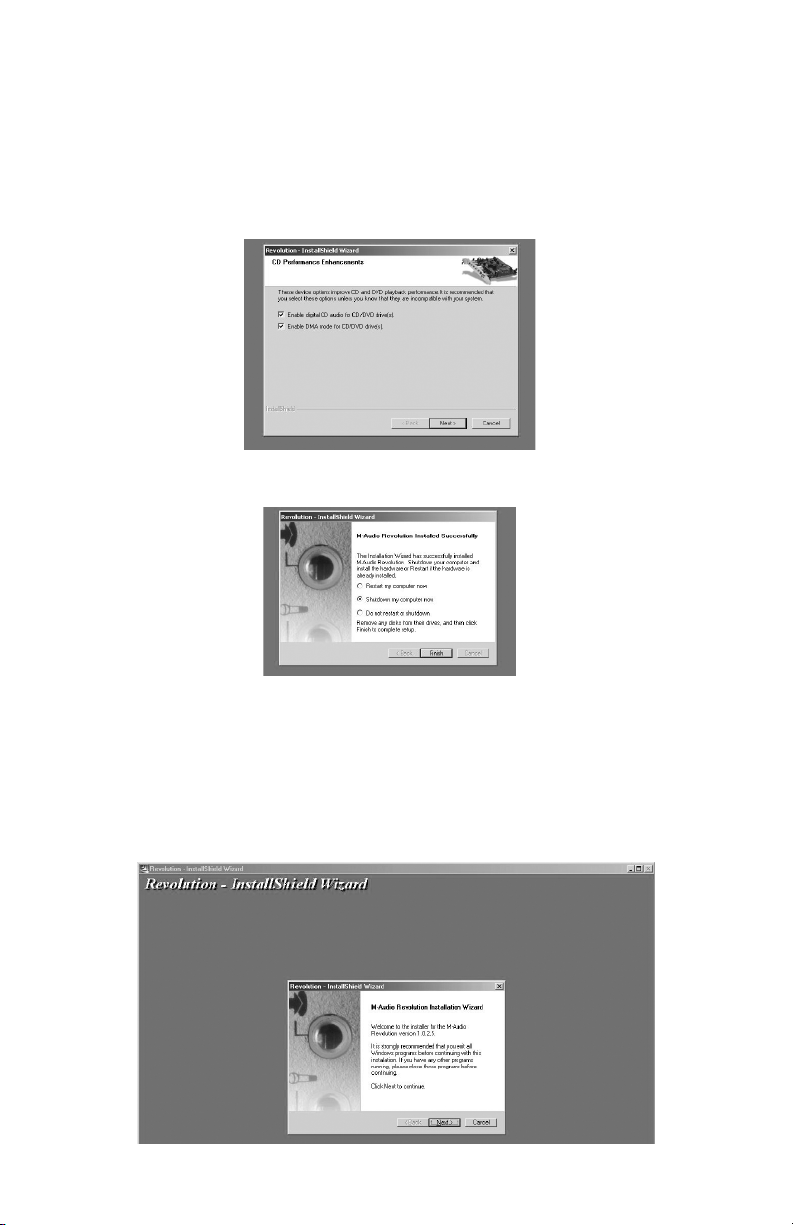
3. Standaard zijn beide opties voor het inschakelen van de modi "Digital CD
audio" voor CD/DVD-station(s) en "DMA" voor CD/DVD-station(s) geselecteerd.
Wij raden u aan dit niet te veranderen, omdat deze instellingen de prestaties
van de apparaten kunnen verbeteren. U kunt deze opties uitschakelen als u
weet dat uw stations geen ondersteuning bieden voor de modi "Digital CD
audio" of "DMA". Klik op "Next" als u uw keuze hebt bepaald; de installatie
gaat nu verder.
4. Klik op "Finish" om de procedure van de driverinstallatie te voltooien.
Windows Me installatie
1. Zet uw computer aan en plaats de Revolution 5.1 Drivers CD-ROM in het CDROM-station van uw computer. Als u de Revolution 5.1 PCI-kaart nog niet hebt
geïnstalleerd, installeer dan eerst de softwaredriver. Het hier afgebeelde
scherm verschijnt. Klik op "Next" om verder te gaan.
7
Page 9
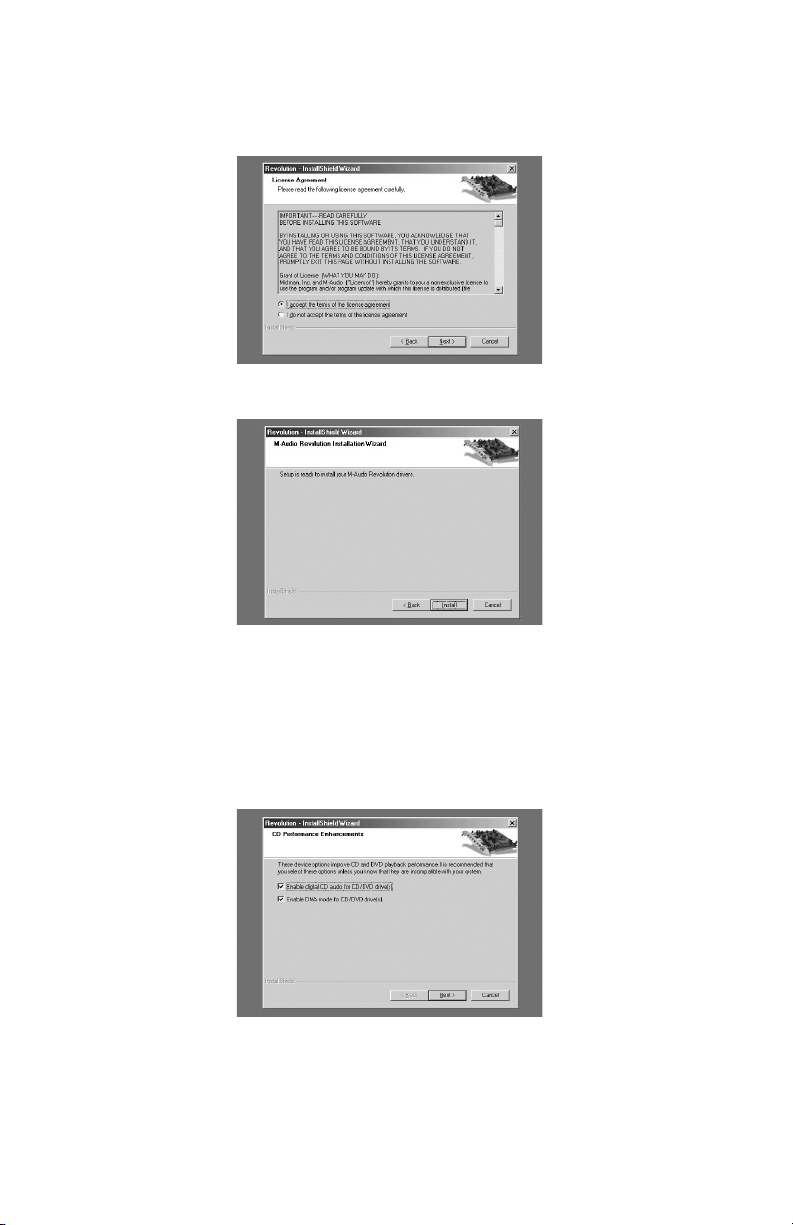
2. Nadat u de licentieovereenkomst hebt gelezen, klikt u op het rondje "I
accept..." als u het met de voorwaarden eens bent. Klik op "Next" om verder
te gaan.
3. Klik op "Install" om verder te gaan.
4. Standaard zijn beide opties voor het inschakelen van de modi "Digital CD
audio" voor CD/DVD-station(s) en "DMA" voor CD/DVD-station(s) geselecteerd.
Wij raden u aan dit niet te veranderen, omdat deze instellingen de prestaties
van de apparaten kunnen verbeteren. U kunt deze opties uitschakelen als u
weet dat uw stations geen ondersteuning bieden voor de modi "Digital CD
audio" of "DMA". Klik op "Next" als u uw keuze hebt bepaald; de installatie
gaat nu verder.
8
Page 10
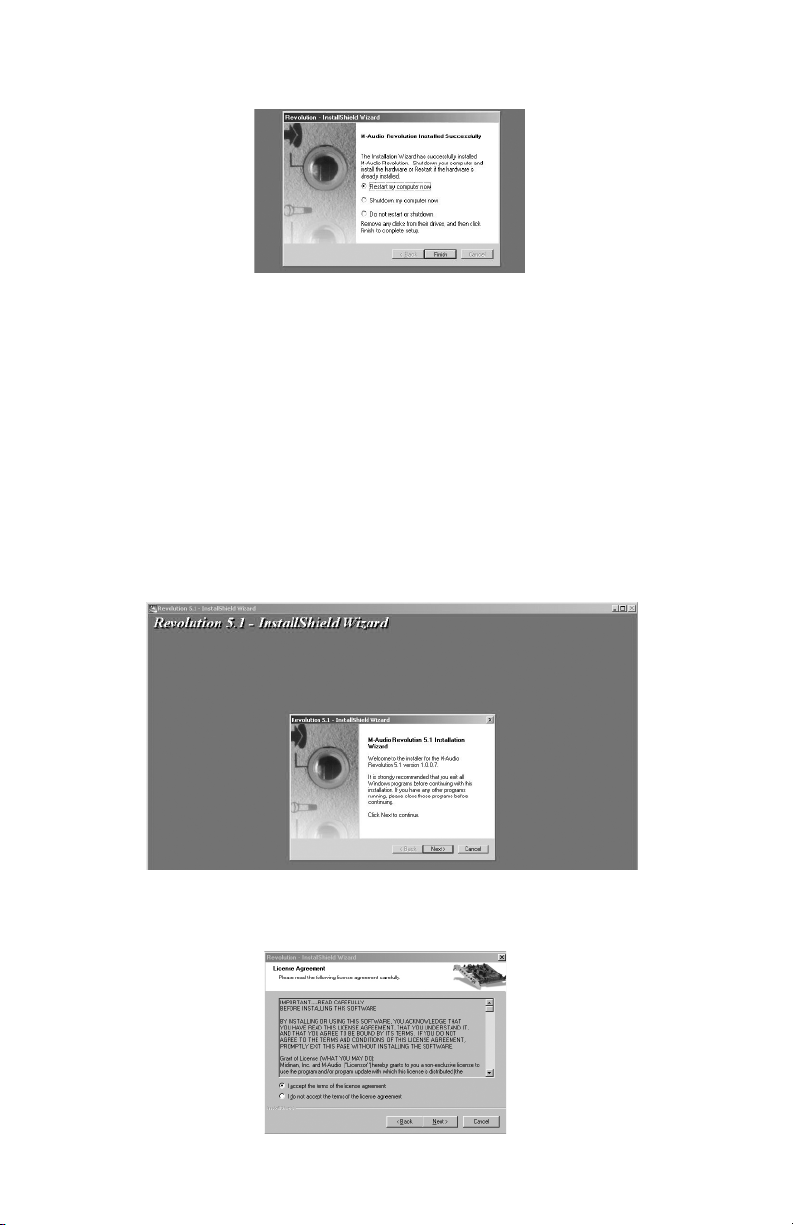
5. Klik op "Finish" om de procedure van de driverinstallatie te voltooien.
LET OP: Bij het opnieuw starten na de installatie van de hardware, verschijnt
er wellicht één of meerdere vensters waarin wordt aangegeven dat er een
bestand wordt gekopieerd dat ouder is dan een bestaand bestand. Wij
raden u aan "Nee" te kiezen als u wordt gevraagd of u het bestaande
bestand wilt behouden.
Windows 98SE installatie
1. Zet uw computer aan en plaats de Revolution 5.1 Drivers CD-ROM in het CDROM-station van uw computer. Als u de Revolution 5.1 PCI-kaart nog niet hebt
geïnstalleerd, installeer dan eerst de softwaredriver. Het hier afgebeelde
scherm verschijnt. Klik op "Next" om verder te gaan.
2. Nadat u de licentieovereenkomst hebt gelezen, klikt u op het rondje "I
accept..." als u het met de voorwaarden eens bent. Klik op "Next" om verder
te gaan.
9
Page 11
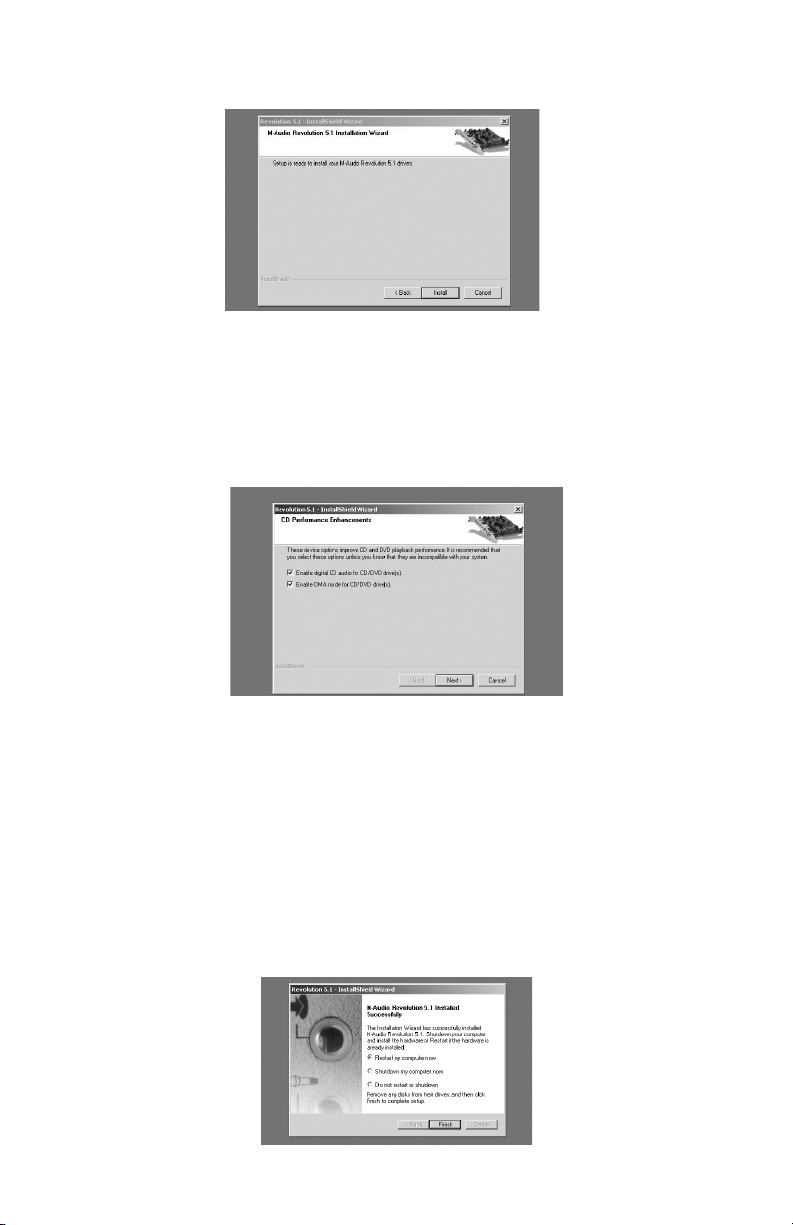
3. Klik op de knop "Install". De installatie gaat nu verder.
4. Standaard zijn beide opties voor het inschakelen van de modi "Digital CD
audio" voor CD/DVD-station(s) en "DMA" voor CD/DVD-station(s) geselecteerd.
Wij raden u aan dit niet te veranderen, omdat deze instellingen de prestaties
van de apparaten kunnen verbeteren. U kunt deze opties uitschakelen als u
weet dat uw stations geen ondersteuning bieden voor de modi "Digital CD
audio" of "DMA". Klik op "Next" als u uw keuze hebt bepaald; de installatie
gaat nu verder.
5. Zodra de installatie is voltooid, kiest u een van de volgende procedures:
- Kies "Restart" als uw Revolution 5.1-kaart al in uw PC is geïnstalleerd.
- Kies "Shutdown" als u de kaart nog niet hebt geïnstalleerd, zodat u de kaart
veilig kunt installeren wanneer het systeem volledig is uitgeschakeld (deze
optie wordt aanbevolen als u eerst de driver en vervolgens de hardware
installeert).
- Kies "Do not restart or shutdown" als u de installatie van de Revolution later wilt
voltooien. (Houd er rekening mee dat de geïnstalleerde Revolution 5.1-kaart
niet correct functioneert voordat u de computer opnieuw hebt opgestart.)
Klik op "Finish" om de installer te sluiten.
10
Page 12
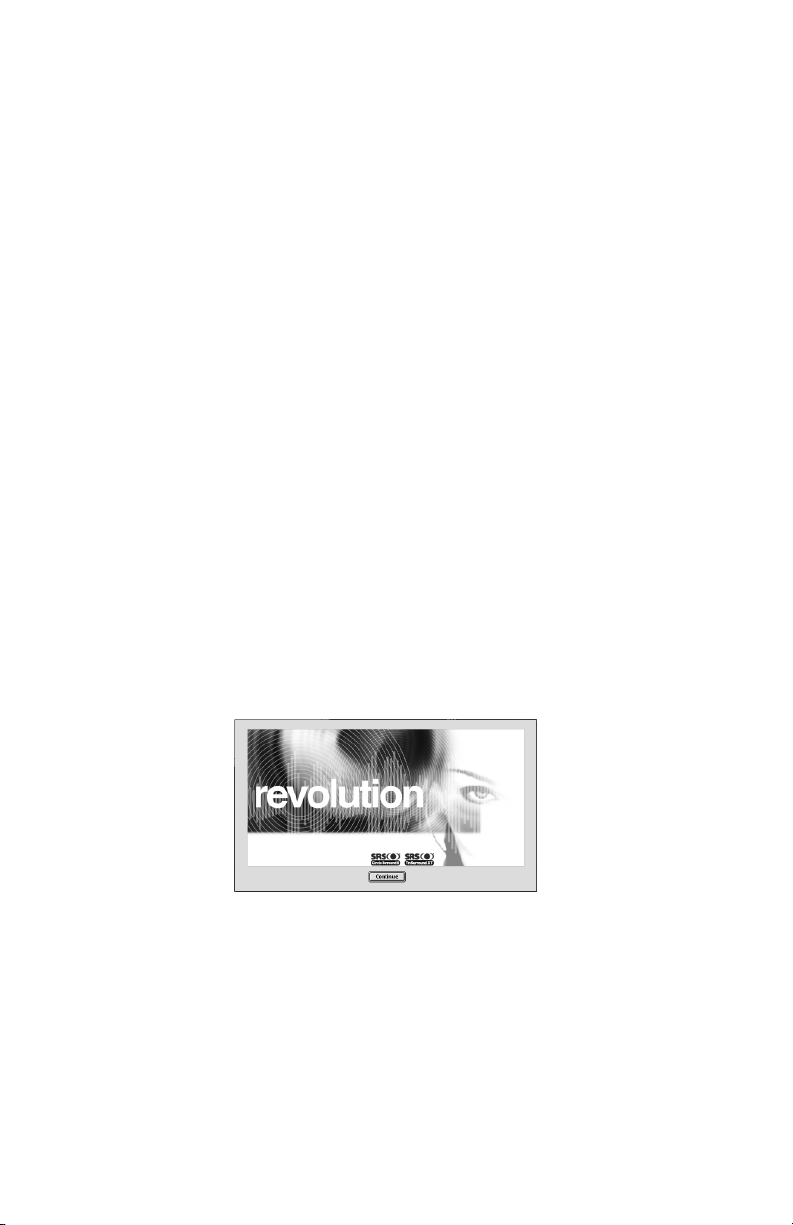
6. De wizard Nieuw hardware gevonden haalt de drivers automatisch van de
Drivers CD-ROM. Klik op "Finish" om de installatie te voltooien.
Revolution 5.1 en het geluidsysteem van Windows (2000, Me &
98SE)
Dankzij de Windows Multimedia drivers van de Revolution 5.1 kunt u de Revolution als
uw systeemapparaat voor audio in Windows gebruiken. Als de Revolution het enige
audioapparaat is dat op uw computer is geïnstalleerd, dan "selecteert" Windows het
automatisch. Als dit niet het geval is, dient u aan te geven dat Windows de Revolution
moet gebruiken. Ga als volgt te werk om de instelling van Windows-audio te
controleren en de M-Audio Revolution 5.1 te selecteren:
1. Ga naar het Start-menu en kies "Configuratiescherm".
2. Open "Geluiden en multimedia" (Windows Me en 2000) of "Multimedia"
(Windows 98SE) en klik op de tab "Audio".
3. Onder "Afspelen van geluid" dient "Revolution" als het standaardapparaat te
staan vermeld. Als dit niet het geval is, gebruikt u de vervolgkeuzelijst om
"Revolution" te selecteren.
4. Klik achtereenvolgens op "Toepassen" en "OK". Sluit Configuratiescherm.
Mac OS 9
1. Raadpleeg de volgende paragraaf, "Hardware-installatie", om eerst de
hardware te installeren. Na het installeren van de hardware plaatst u de
Revolution 5.1 Driver CD in uw CD-ROM-station. Dubbelklik op het CDpictogram om de inhoud van de schijf te bekijken.
2. Dubbelklik op "Revo 5.1 Installer".
3 Klik op "Continue" als hierom wordt gevraagd.
4. "Save" of "Print" het ReadMe-bestand. Klik vervolgens op "Continue".
11
Page 13

5. Kies "Standard Install" (aanbevolen) of "Custom Install" door op het
desbetreffende vakje te klikken. Klik vervolgens op "Install" om verder te gaan.
6. Het volgende venster informeert u dat uw systeem opnieuw moet worden
gestart zodra de installatie is voltooid. Klik op "Yes" om verder te gaan.
7. Klik op "Restart" om verder te gaan.
8. Zodra de computer opnieuw is gestart, selecteert u het Apple-menu, "Control
Panels" en "Sound". Selecteer de tab "Output". Klik op "M-Audio Revolution" om de
Revolution 5.1 als uw standaard uitvoerapparaat te kiezen. U ziet tevens een Control
Panel in het Apple-menu met de naam "M-Audio Revolution 5.1"; u kunt dit gebruiken
om de Revolution 5.1-kaart te configureren. Lees de paragraaf "Instellen van Control
Panel" voor meer informatie.
De Mac OS 9.2.2 installatie is nu voltooid.
12
Page 14

Mac OS X
1. Lees de volgende paragraaf, "Hardware-installatie", om eerst de hardware te
installeren. Na het installeren van de hardware plaatst u de Revolution 5.1
Driver CD in uw CD-ROM-station. Dubbelklik op het CD-pictogram om de
inhoud van de schijf te bekijken.
2. Dubbelklik op het bestand "M-Audio Revolution Installer.dmg". Er verschijnt nu
een pictogram op uw desktop.
3. Dubbelklik op dit "Revolution" pictogram.
4. Dubbelklik nu op "M-Audio Revolution.mpkg".
5. Als u OS X 10.1.5 gebruikt, hebt u uw Administrator Password voor de volgende
stap nodig. Om verder te gaan, klikt u op het slotpictogram in de
linkeronderhoek van het scherm (hier staat "Click The Lock To Make Changes").
6. Geef uw wachtwoord en klik op "OK".
7. Het volgende venster verwelkomt u bij het installatieproces. Klik op "Continue".
8. "Print" of "Save" desgewenst de installer-notities. Klik anders op "Continue".
13
Page 15

9. Klik op "Continue" als u akkoord gaat met de bepalingen van de
licentieovereenkomst.
10. Selecteer de OS X harde schijf. Klik op "Continue".
11. Als u hierom wordt gevraagd, klikt u op "Install" om verder te gaan.
12. Als u om een wachtwoord wordt gevraagd, voert u dit in en klikt u op "OK" om
verder te gaan.
13. Als u hierom wordt gevraagd, klikt u op "Continue installatie".
14. Als u hierom wordt gevraagd, klikt u op "Restar
14
t" om de installatie te voltooien.
Page 16

15. Zodra het systeem opnieuw is gestart, opent u het Apple-menu en kiest u
"System Preferences". Selecteer "Sound" en klik op de tab "Output". Selecteer
"Revolution 5.1 Analog 5.1 Out" om de Revolution 5.1 als uw standaard
uitvoerapparaat te kiezen.
16. In het menu "Go" in de map Applications vindt u de applicatie "M-Audio
Revolution 5.1". Gebruik deze applicatie om uw Revolution 5.1-kaart te
configureren. Raadpleeg de paragraaf "Instellen van Control Panel" voor meer
informatie.
Hardware-installatie
De Revolution 5.1 is een PCI-kaart die in een van de PCI-uitbreidingssleuven van uw
computer moet worden geïnstalleerd. Ieder computermodel is weer iets anders, maar
hier volgen algemeen geldende installatie-instructies:
LET OP: Revolution 5.1-audiokaarten zijn PCI 2.2-compatibel en bieden
ondersteuning voor zowel 3,3-volt als 5-volt PCI-signaleeromgevingen.
Hiermee wordt compatibiliteit met PCI-X, 64-bits en standaard 32-bits PCIgebaseerde systemen, inclusief de Apple G5, gegarandeerd.
1. Schakel de computer uit en trek de stekker van de stroomkabel uit het
stopcontact.
2. Open de behuizing, zodat de PCI-sleuven zichtbaar worden.
3. Raak de metalen behuizing van de stroomvoorziening aan. Op deze manier
bent geaard en voorkomt u dat eventuele statische elektriciteit de computer
beschadigt.
4. Schroef de metalen kap van de lege PCI-sleuf waarin u de Revolution 5.1 wilt
installeren los. Als u een andere PCI-kaart wilt vervangen door de Revolution
5.1, verwijder dan deze kaart.
Met het oog op optimale IRQ en gegevensdoorvoer op Windows systemen raden wij
u aan een van de middelste PCI-sleuven te gebruiken (als uw machine bijvoorbeeld
vijf PCI-sleuven heeft, plaatst u de Revolution 5.1-kaart indien beschikbaar in sleuf 2 of
3 in plaats van 1, 4 of 5). Dit is aan te raden omdat de sleuven aan de 'buitenzijde'
vaak in paren zijn gekoppeld, waardoor de beschikbare bandbreedte voor apparaten
in deze sleuven beperkt is.
5. Druk de Revolution 5.1-kaart in de PCI-kaartsleuf. Als de kaart goed in de sleuf
is geplaatst, ziet u slechts een smalle rand van de metalen connectors boven
de sleuf.
15
Page 17

6. Zet de behuizing van de computer weer in elkaar, steek de stekker in het
stopcontact en start de computer.
LET OP: Wellicht zijn er specifieke instructies over de installatie van een PCIkaart in de hardware bij uw computer geleverd. Als dit het geval is, lees dan
deze instructies voor de installatie om mogelijke schade te voorkomen.
Fysieke aansluitingen
Het achterpaneel van de Revolution 5.1 beschikt over de volgende aansluitingen:
1. Line In (blauw) - Dit is een stereo line-niveau invoer die u kunt gebruiken om
een audiobron op te nemen met een applicatie voor audio-opname. U kunt
tevens een audiobron beluisteren die op deze invoer is aangesloten. De
aansluiting is van het type stereo 1/8" TRS en is geschikt voor een stereoaudiobron.
2. Mic In (roze) - Op de microfooninvoer kunt u een mono-microfoon aansluiten
voor applicaties voor opname, monitoring, videofoon en spraakherkenning.
De aansluiting is van het type 3-geleider 1/8" TRS voor dynamische of elektreet
(2-geleider) en elektreet (3-geleider) microfoons die stroom nodig hebben.
3. Hoofdtelefoon (zilver) - Sluit een stereohoofdtelefoon op deze 1/8"
stereoaansluiting aan. De uitgang voor de hoofdtelefoon levert een stereouitvoersignaal en beschikt over een volume-instelling die onafhankelijk is van
L/R Front.
4. L/R Front (groen) - Deze line-niveau uitgang wordt aangesloten op de
versterkte linker- en rechterluidsprekers (Left en Right) die naast uw
computermonitor staan. Als u over twee stereoluidspekers beschikt, gebruikt u
deze aansluiting.
5. Center/Subwoofer (oranje) - Deze line-niveau uitgang wordt aangesloten
op de Center- en Subwoofer-luidspreker. De Center-luidspreker moet direct
boven of onder uw monitor staan en de subwoofer kan op iedere gewenste
plaats in de kamer staan. Gebruik de linkeraansluiting van de kabel voor de
Center-luidspreker en de rechteraansluiting voor de Subwoofer.
16
Page 18

6. L/R Surround (zwart) - Deze line-niveau uitgang wordt aangesloten op de
linker en rechter surround luidsprekers. Deze luidsprekers dienen links en
rechts van uw te staan, vlak achter uw hoofd.
7. Digital Out - De Digital Output-aansluiting is van het type S/PDIF coaxiaal.
Gebruik een 75-Ohm coaxiale digitale (RCA-type) kabel (wordt afzonderlijk
verkocht) om een digitale recorder, mixer of surround receiver aan te sluiten.
Dit is een andere kabel dan een standaard RCA-audiokabel van slechts 50Ohm.
LET OP: U kunt de line-niveau luidsprekeruitgangen ook aansluiten op een
stereoreceiver of een geluidsinstallatie, en op een 5.1 surround sound
receiver met analoge ingangen. Sommige surround receivers hebben een
afzonderlijke uitgang voor de subwoofer, maar de meeste maken gebruik
van extern gevoede subwoofers. U kunt de subwoofer-uitgang van de
Revolution 5.1 altijd op de line-invoer van een gevoede subwoofer
aansluiten.
Behalve de aansluitingen aan de achterzijde beschikt de Revolution tevens over
de volgende interne aansluiting:
8. CD/Aux-ingang - Hoewel de meeste CD- en DVD-spelers in computers voor
het afspelen de software van het besturingssysteem gebruiken, beschikt de
kaart ook over een interne aansluiting voor uw CD-ROM. Deze poort maakt
gebruik van een standaard interne analoge audiokabel voor de computer. Via
deze invoer kunt u opnemen en afspelen.
De in- en uitgangen van de Revolution 5.1 gebruiken
In de volgende paragrafen vindt u gedetailleerdere beschrijvingen van de
bovengenoemde ingangen en uitgangen. U krijgt nog meer informatie over het
instellen en gebruiken van deze aansluitingen in de paragraaf Control Panel van deze
handleiding.
Er zijn drie invoer-connectors die hieronder worden beschreven. Voor opname kunt u
één aansluiting tegelijkertijd gebruiken; alle drie de aansluitingen kunnen echter
tegelijkertijd worden beluisterd. Gebruik de pagina "Input/Other" van Control Panel om
te selecteren welke ingang u wilt opnemen (zie die paragraaf van de handleiding voor
meer informatie).
Line-ingangen
De Revolution 5.1 beschikt over een stereo line-ingang. Via deze ingang kunt u CD's,
audio van video, instrumenten en alle andere geluidsbronnen met uitvoer van lineniveau audio opnemen met maximaal 96kHz/24-bits sampling in topkwaliteit.
U stelt het opnameniveau voor de Line Input in op het tabblad Input/Other van het
Control Panel van Revolution 5.1. U kunt het monitorniveau voor de line-ingang
onafhankelijk instellen op het tabblad Input/Other
voor meer details.
17
. Zie de paragraaf Contr
ol Panel
Page 19

Mic-ingang
De Revolution 5.1 heeft microfooningang. Deze ingang is mono (één kanaal) en is
ontworpen voor de elektrische karakteristieken - zoals gain- en impedantiefactoren van een gebruikelijke microfoon. De ingang is geschikt voor een kleine mono
dynamische of condensatormicrofoon en kan tevens stroom leveren voor gangbare
elektreet multimediamicrofoons. U kunt een kleine microfoon aansluiten voor het
opnemen van geluidseffecten en voor gebruik voor spraakherkenning en
videoconferenties. Via deze ingang kunt u opnemen met maximaal 96kHz/24-bits
sampling in topkwaliteit.
U stelt het Input-niveau voor de Mic Input in op het tabblad "Input/Other" van het
Control Panel van Revolution 5.1. U kunt het monitorniveau voor de microfooningang
onafhankelijk instellen op het tabblad Input/Other. Zie de paragraaf Control Panel
voor meer details.
CD/Aux-ingang
De Revolution 5.1 heeft een interne analoge connector voor een CD-ROM-station.
Hiermee kunt u desgewenst een interne verbinding tot stand brengen. Als u een
bestaande audio-interface vervangt door de Revolution 5.1 en die audio-interface over
een analoge audiokabel beschikt die intern op een CD-ROM-station is aangesloten,
koppel deze verbinding dan los en sluit de kabel aan op de Revolution 5.1 CD/Auxinvoer.
U stelt het Input-niveau voor de CD/Aux Input in op het tabblad "Input/Other" van het
Control Panel van Revolution 5.1. U kunt het monitorniveau voor de CD/Aux-ingang
onafhankelijk instellen op het tabblad Input/Other. Zie de paragraaf Control Panel
voor meer details.
Hoofdtelefoonaansluiting
Het achterpaneel van uw Revolution 5.1 beschikt over een 1/8" stereo
hoofdtelefoonaansluiting. U kunt het uitgangsniveau van de hoofdtelefoonaansluiting
instellen op het tabblad Speaker Setup van Control Panel en via het tabblad Output
Mixer.
Luidsprekeraansluitingen
Het achterpaneel van uw Revolution 5.1 beschikt over drie 1/8" stereo-uitgangen
waarop u luidsprekers met voeding of de ingangen van een surround sound receiver
kunt aansluiten. Deze aansluitingen zijn ontworpen voor de combinatie van twee
luidsprekeruitgangen in één aansluiting; dit bespaart ruimte en vereenvoudigt de
installatie (bijvoorbeeld de Center/Subwoofer-uitgang is feitelijk de uitgang voor zowel
de Center- als de Subwoofer-kanalen). De meeste multimedialuidsprekers maken
gebruik van 1/8" stereoaansluitingen. Als de aansluitingen van uw luidsprekers of de
ingangen van uw receiver van het RCA-type zijn, kunt u een verloopstukje kopen - zie
hieronder - bij de elektr
onicawinkel.
18
Page 20

De witte RCA-aansluitingen zijn bestemd voor het eerste kanaal, terwijl de rode
aansluitingen voor het tweede kanaal zijn bedoeld. Bij de aansluiting L/R Front is de
witte aansluiting bijvoorbeeld bestemd voor de linkerluidspreker en de rode
aansluiting voor de rechterluidspreker.
Houd er rekening mee dat de uitgangen van de Revolution 5.1 een line-niveau signaal
produceren en dat ze dus rechtstreeks op de ingangen van luidsprekers met voeding
kunnen worden aangesloten. Als uw luidsprekers echter geen voeding hebben, sluit
dan de uitgangen van de Revolution 5.1 aan op de ingangen van een versterker of een
surround receiver; sluit de uitgangen van dit apparaat vervolgens aan op de
luidsprekeringangen.
Gebruik het onderstaande diagram als een leidraad voor het plaatsen van de
luidsprekers rondom uw computer. Maak de volgende luidsprekerverbindingen:
< Sluit de L/R Front-uitgang aan op de linker- en rechterluidsprekers.
< Sluit de Center/Subwoofer-uitgang aan op de Center- en Subwoofer-luidsprekers
(Links/zwarte connector voor center en rechts/oranje connector voor subwoofer).
< Sluit de L/R Surround-uitgang aan op de linker en rechter surround luidsprekers.
U kunt het uitvoerniveau van de luidsprekeruitgangen instellen op het tabblad Speaker
Setup van Control Panel en op het tabblad Output Mixer. Zorg ervoor dat luidsprekers
die u in de nabijheid van een CRT-computermonitor gebruikt magnetisch afgeschermd
zijn. Niet-afgeschermde luidsprekers die in dicht in de buurt van uw monitor staan,
zorgen voor een slechte kleurweergave in de hoeken van het scherm en voor
beeldvervorming. Plaats de luidsprekers verder weg van de monitor om
beschadigingen te voorkomen.
Digitale uitvoeraansluiting
Het achterpaneel van uw Revolution beschikt over een digitale connector voor coaxiale
S/PDIF-uitvoer. Deze uitgang lever
gecodeerd surround sound signaal, zoals Dolby Digital of DTS.
Sluit deze uitgang aan op de digitale ingang van een ster
receiversysteem. Sommige luidsprekers met voeding beschikken over digitale
ingangen en kunnen tevens op deze aansluiting worden aangesloten.
t een ster
eo PCM digitaal audiosignaal of een
eo of surround sound
19
Page 21

Verklaring van verschillende typen surround sound
Het type "surround sound" verwijst meestal naar het aantal luidsprekers dat
noodzakelijk is voor het correct afspelen van alle toegewezen audiokanalen.
Bij het afspelen van DVD's kunt u te maken krijgen met een reeks verschillende typen
surround sounds, zoals 2.0, 4.1, 5.1 en zelfs 6.1 en 7.1 (niet ondersteund). In deze
paragraaf vindt u een korte toelichting van de ondersteunde typen.
2.0 - Dit is stereoweergave. Weergave via de linker- en rechterluidsprekers.
Hoofdtelefoons zijn meestal stereo of 2.0-apparaten.
2.1 - Dit is stereoweergave met een afzonderlijke subwoofer (aangeduid met ".1").
Meestal wordt hierbij het stereosignaal (via de groene aansluiting) op de subwoofer
aangesloten. De subwoofer geeft alleen de basfrequenties van de stereoweergave
weer. De linker- en rechterluidsprekers worden vervolgens op de subwoofer
aangesloten (dit geldt voor de meeste 2.1 computertype luidsprekersystemen) voor de
verwerking van de rest van het signaal. Met behulp van het Bass Management System
van Revolution 5.1 kunt u een afzonderlijk, of "discreet" subwoofer-kanaal maken door
een subwoofer rechtstreeks op de oranje aansluiting aan te sluiten.
4.0 - Dit signaal is hetzelfde als 4.1 (beschrijving hieronder), maar dan zonder het
discrete subwoofer-kanaal.
4.1 - Dit is een Dolby Pro Logic®-gecodeerde weergave; een 2-kanaals signaal dat kan
worden weergegeven met een Dolby Pro Logic® of SRS Circle Surround II decoder. Het
signaal wordt weergegeven via de linker-, center- en rechterluidspreker en er gaat een
monosignaal naar de L/R surround luidsprekers. Er loopt een extra ".1" signaal naar de
subwoofer (via de oranje aansluiting).
5.0 - Dit signaal is gelijk aan 5.1 (beschrijving hieronder), maar dan zonder het
discrete subwoofer-kanaal.
5.1 - De meeste moderne DVD's verschijnen in dit type. Dolby Digital® en DTS®
soundtracks kunnen over maximaal 5.1 kanalen beschikken. Dit signaal wordt
weergegeven via de linker-, center- en rechterluidspreker, plus twee extra linker en
rechter surround luidsprekers en een subwoofer (of LFE) kanaal.
U hebt speciale software nodig voor het weergeven van surround audiotypen waarbij
gebruik wordt gemaakt van meer dan twee kanalen. Een groot gedeelte van deze
software is opgenomen in de drivers of de softwarebundel bij uw Revolution 5.1. Zie
de installatie-CD die bij uw Revolution 5.1 is geleverd voor meer informatie of kijk op
de M-Audio website.
Revolution 5.1 Control Panel
Zodra de set-up is voltooid, kunt u de meeste instellingen van de Revolution 5.1
doorvoeren in Control Panel. U start Control Panel op de volgende manier:
20
Page 22

Windows - Na de software-installatie van de driver in Windows Me, 2000 en XP staat er
een M-Audio logo "M" rechtsonder op de Taakbalk van Windows. Dubbelklik op dit
pictogram om M-Audio Revolution 5.1 Control Panel te starten.
Mac OS 9 - Na het opnieuw starten van de computer en de software-installatie van
de driver in Mac OS 9, wordt het Revolution Control Panel in de map Apple Control
Panels geplaatst. Open de map Applications en selecteer "M-Audio Revolution
Settings" om M-Audio Revolution 5.1 Control Panel te starten.
Mac OS X - Na de software-installatie van de driver in Mac OS X en het opnieuw
starten opent u de map Applications en dubbelklikt u op "M-Audio Revolution" om MAudio Revolution 5.1 Preference Panel te starten.
Als Control Panel start, verschijnt de vervolgkeuzelijst "Speaker Set" en vijf tabs bovenaan
Control Panel. Hier volgt een kort overzicht van deze items:
De vervolgkeuzelijst "Current Speaker Set" bevat standaardinstellingen voor een groot
aantal populaire luidsprekermodellen. Klik op dit menu en kijk of uw
luidsprekermodellen in de lijst met de aanbevolen instellingen voor uw luidsprekers
staan.
In de vervolgkeuzelijst Current Speaker Set kunt u ook het aantal uitvoerkanalen
instellen (bijvoorbeeld stereo, 5.1 enzovoort). Het is belangrijk dat u hier het feitelijke
aantal luidsprekers dat u gebruikt invoert, zodat de drivers geen audiosignalen
verzenden naar luidsprekers die niet bestaan. Als u bijvoorbeeld 5.1 selecteert terwijl
er maar twee luidsprekers zijn aangesloten, kunt u bij het afspelen van een DVD de
spraak niet horen. U kunt deze instellingen tevens configureren met behulp van de
knoppen "Quick Set" bovenaan het paneel.
Met de schuifknop Master Volume onderaan het paneel bepaalt u het algehele volume
van de uitgangen van de Revolution 5.1, terwijl de knop Mute het signaal op alle
uitgangen uitschakelt. Dit kan nuttig zijn wanneer u de telefoon moet opnemen of net
wilt doen alsof u hard aan het werk bent!
Van links naar rechts zijn dit de tabs van Control Panel: "Speaker Setup", "Output
Mixer," "Surround Sound", "Input/Other" en "About". Gebruik het tabblad Speaker
Setup om de grootte en de afstand van uw luidsprekers in te stellen en het tabblad
Output Mixer om de volumes van de afzonderlijke luidsprekeruitgangen in balans te
brengen. Het tabblad Surround Sound bepaalt aspecten van SRS Circle Surround II of
TruSurround XT, afhankelijk van of u over een stereo of een multi-kanaals
luidsprekerset beschikt. Het tabblad Input/Other biedt u instellingen voor het kiezen
van de invoer en het bepalen van de niveaus voor opname en beluisteren, een
. Op het tabblad
uitlezing van de sample rate en de instellingen van het latentiebuf
fer
About vindt u ten slotte informatie over de softwareversie van uw Revolution 5.1
drivers.
In de volgende paragraaf worden de instellingen op de diverse tabbladen
gedetailleerd toegelicht.
21
Page 23

Het tabblad Speaker Setup
Op dit tabblad kunt u de grootte en het volume van de hoofdluidsprekers instellen. Kijk
eerst in het menu Current Speaker Set of uw luidsprekers bij de fabrieksinstellingen
staan vermeld. Als dit niet het geval is, zorgen de instellingen op dit tabblad voor
optimale prestaties van uw luidsprekersysteem.
U kunt een Speaker Setup kiezen in het menu Current Speaker Set of via de
pictogrammen Quick Switch Settings bovenaan het tabblad. Als u een set-up aanpast,
kunt u deze opslaan en een naam geven door op de knop "Save As" te klikken.
De knoppen Quick Switch Settings zijn eenvoudigweg een snelkoppeling naar items in het
menu Current Set. U kunt een Quick Switch pictogram verwijderen door er met de
rechtermuisknop op te klikken en "Remove Quick Switch Setting Button" te kiezen. Het is
tevens mogelijk de pictogrammen Quick Switch te vervangen of anders te rangschikken
door op het pictogram naast Current Set te klikken en het pictogram naar de Quick Switch
Settings te slepen.
Als u een Current Set kiest, verschijnt er een grafische voorstelling van de luidsprekerset-up op het tabblad Speaker Setup (en tevens op het tabblad Surround). Als u op
een bepaalde luidspreker klikt, verschijnen de instellingen voor die luidspreker of
luidsprekergroep aan de rechterkant. Hiermee kunt u direct op het tabblad Speaker
Setup de niveaus aanpassen en andere modificaties doorvoeren.
Speaker Bass Management - Deze functie schakelt Bass Management in voor het
Revolution 5.1 Control Panel. Het Revolution 5.1 Control Panel maakt gebruik van Bass
Management om optimale geluidspr
Bass Management is een functie die veel wordt gebruikt bij home theatre-systemen.
De functie wordt gebruikt bij een luidspreker-set-up met een subwoofer. In surround
sound verwerkt de subwoofer het LFE-kanaal ("Low Frequency Effects", of
"verbeteringen"); dit kanaal wordt meestal gebruikt voor explosies of stampende
estaties te behalen met uw luidsprekers.
22
Page 24

monsters in films - effecten met lage frequenties - die anders de hoofd- en
satellietluidsprekers (die hiervoor niet groot genoeg zijn) zouden beschadigen.
Via Bass Management worden basfrequenties van uw hoofdluidsprekers naar de
subwoofer geleid. Dit wordt ook wel "crossover-bas" genoemd en staat los van LFE (".1"
kanaal)-bas. Vanwege het feit dat de meeste kleine of satellietluidsprekers de
basfrequenties van de hoofdluidsprekerkanalen niet zo goed kunnen verwerken als
een subwoofer dat kan, filtert Bass Management (op basis van de geselecteerde
Crossover-instelling) de laagste basfrequenties uit de L/R Front, Center, en L/R
Surround luidsprekers en combineert deze met het LFE-kanaal dat al naar de
subwoofer gaat. Het resultaat is een superieure geluidservaring.
Sommige van de menuonderdelen van het menu Current Set schakelen Bass
Management automatisch in. Dit zijn de onderdelen "Stereo w/ Discrete Subwoofer,"
"4.1 Surround" en "5.1 Surround". In andere gevallen kunt u Bass Management
inschakelen met behulp van het selectievakje onder de afbeelding van de Speaker
Setup.
LET OP: Als u werkt met een surround sound luidsprekersysteem met
satellieten (of kleine luidsprekers) en een subwoofer, dan raden wij u aan de
instelling Bass Management in te schakelen in combinatie met de juiste
instellingen voor Speaker Size en Crossover. Het uitvoeren van Bass
Management is echter belastend voor de CPU van uw computer; u kunt de
functie desgewenst uitschakelen als u andere programma's gebruikt of
games speelt waarvoor het volledige CPU-vermogen is vereist.
Speaker Size - Deze instelling vertelt de driversoftware hoe groot uw luidsprekers
zijn. Selecteer de luidsprekergrootte die het meeste overeenkomt met uw L/R Front,
Center en L/R Surround luidsprekers: Large (12" of grotere woofer), Medium (5"-8"
woofer) of Small (woofer van 5" of kleiner). Er zijn tevens instellingen voor Cube en Flat
Panel luidsprekers.
De standaardinstelling is "Any". Deze instelling werkt in de meeste gevallen; kies
echter altijd een luidsprekergrootte anders dan "Large" als u Bass Management hebt
ingeschakeld of pas de instelling Crossover handmatig aan.
Crossover - De Crossover-instelling is van toepassing op Speaker Bass Management.
Als u Control Panel voor het eerst opent, is de standaardinstelling voor Crossover "Off".
Bass Management is eveneens uitgeschakeld. Als u Speaker Bass Management
inschakelt, wordt de Crossover automatisch op 80Hz ingesteld. Dit betekent dat alle
frequenties onder 80Hz van de geselecteerde hoofd- en surround luidsprekers naar
de discrete subwoofer worden geleid. Dit is een gangbare standaard, maar u kunt dit
desgewenst aanpassen met behulp van het vervolgkeuzemenu waarmee u de
Crossover-instelling kiest; selecteer een andere instelling in de lijst.
Link Stereo Output Levels - Hiermee worden de instellingen voor het uitvoerniveau
van het linker- en rechterkanaal aan elkaar gekoppeld; als u de ene wijzigt, volgt de
andere.
Left and Right Levels - Met deze instellingen wijzigt u de volumes van de uitvoer van
linker- en rechterluidspreker onafhankelijk van de andere luidsprekers. Naar rechts
23
Page 25

verplaatsen, richting 0dB, zorgt voor een hoger volume en naar links verplaatsen,
richting -60dB, leidt tot een lager volume. Klik op een luidsprekerpictogram in de
afbeelding van uw Speaker Setup om de instellingen van de andere
luidsprekerniveaus te openen.
Distance - Deze instelling bepaalt de afstand van uw hoofd (in de optimale
luisterpositie, ofwel "sweet spot") tot iedere luidspreker in uw set-up, van 30 cm tot 9
meter.
De software van Revolution 5.1 kan op intelligente wijze verschillen compenseren met
betrekking tot de plaatsing van de luidsprekers. Met behulp van deze instelling klinkt
het geluid in uw kamer veel beter. Klik op de pictogrammen van de luidsprekers om
deze instelling voor iedere luidspreker in uw set-up te openen.
Mute - Gebruik deze knop om het volume van de audio naar deze luidspreker
volledig uit te schakelen.
Solo - Als u op deze knop drukt, wordt er alleen geluid naar het geselecteerde kanaal
verzonden. De functie Solo kan nuttig zijn als u bijvoorbeeld vermoedt dat de linker- en
rechterluidspreker zijn omgedraaid en u dit wilt controleren. Desgewenst kunt u
meerdere kanalen tegelijk beluisteren.
Test - Met behulp van deze knop wordt er een testsignaal naar de geselecteerde
luidspreker verzonden. Dit is nuttig om te bepalen waar de luidspreker staat en hoe
hoog het volume in vergelijking met de andere luidsprekers is.
LET OP: Voor de testfunctie is DirectX 8.1 (of hoger) vereist in alle Windows
besturingssystemen. DirectX 8.1 staat op de Applications CD die bij uw
Revolution 5.1-kaart is geleverd. In de map DirectX op de Applications CD
dubbelklikt u op "dxsetup.exe" om DirectX 8.1 te installeren.
24
Page 26

Het tabblad Output Mixer
Dit tabblad biedt niveau-instellingen voor iedere luidsprekeruitgang op de Revolution
5.1. Gebruik deze instellingen om de balans tussen de luidsprekers in uw systeem te
wijzigen, en gebruik de schuifknop Master Volume onderaan Control Panel om het
algehele volume in te stellen.
De kanalen die u op het tabblad Output Mixer ziet, zijn gekoppeld aan de Current Set
die u hebt geselecteerd op het tabblad Speaker Setup. Als uw set-up bijvoorbeeld
stereo is, dan ziet u alleen L/R Front-kanalen en de Headphone-kanalen. Als u
"Headphones" als uw Current Set hebt geselecteerd, dan ziet u alleen de
hoofdtelefoonkanalen, omdat de instelling Headphones alle uitgangen naar de
luidsprekers uitschakelt.
Level - Verplaats de Level faders omhoog of omlaag om het volume van een van de
zes luidsprekeruitgangen, en de linker- en rechteruitgang van de hoofdtelefoon, te
wijzigen. Voor correcte DVD-weergave dienen de volumes van alle surround
luidsprekers gelijk te zijn; afhankelijk van uw persoonlijke smaak of de
plaatsingsafstand kunt u de volumes desgewenst aanpassen. Iedere Level Control
beschikt over een niveaumeter waarop u kunt zien hoe veel signaal er naar de
verschillende uitgangen gaat.
Mute - Gebruik deze knop om het volume van de audio naar deze luidspreker
volledig uit te schakelen.
Solo - Als u op deze knop drukt, wordt er alleen geluid naar het geselecteerde kanaal
verzonden. De functie Solo kan nuttig zijn als u bijvoorbeeld vermoedt dat de linker- en
rechterluidspreker zijn omgedraaid en u dit wilt controleren. Desgewenst kunt u
meerdere kanalen tegelijk beluisteren.
25
Page 27

Het tabblad Surround Sound
Op dit tabblad bepaalt u de surround sound functies van de Revolution 5.1. Er zijn twee
SRS Labs technologieën geïntegreerd in Control Panel, TruSurround XT en Circle Surround
II. TruSurround XT speelt een multi-kanaals bron af via twee luidsprekers en doet dit
zodanig dat het klinkt alsof de audio via meerdere luidsprekers wordt weergegeven.
Circle Surround II bewerkt een stereobron zodanig dat deze via meerdere luidsprekers
wordt afgespeeld.
Ook de modus Sensaura Game (alleen Windows) en de instellingen X2 en X3 voor
"stereo op alle kanalen" zijn beschikbaar. De instelling Sensaura bewerkt de real-time
effecten van de game die u speelt. Sensaura is uitsluitend geschikt voor EAXcompatibele games. De X2 instelling breidt uw stereoaudio uit naar de L/R Surround
luidsprekers, en X3 breidt uw stereoaudio uit naar de L/R Surround luidsprekers en
naar center-luidspreker in een 5.0 of 5.1 set-up.
Hier volgen enige suggesties voor het afspelen van surround bronnen via uw
Revolution 5.1:
< Als u een 5.1 surround DVD met WinDVD (alleen Windows) afspeelt en er meerdere
luidsprekers zijn aangesloten, selecteer dan "None" in het vervolgkeuzemenu
(Circle Surround II mag niet worden geselecteerd).
< Als u een 5.1 surround DVD afspeelt (en decodeert) en er slechts twee luidsprekers
zijn aangesloten, selecteert u "TruSurround X".
< Als u een stereo MP3, CD of DVD afspeelt en u deze via meerdere surround
kanalen wilt beluisteren, selecteer dan "Cir
< Als u een stereo soundtrack afspeelt en u deze via meerdere kanalen wilt
beluisteren terwijl de CPU niet te zwaar wordt belast, selecteer dan "Stereo X2" of
"Stereo X3".
< Als u een EAX-compatibele game speelt en wilt genieten van de volledige
interactieve surround ervaring, selecteer dan de modus "Sensaura Game".
De instelling TruSurround XT verschijnt alleen als uw Current Speaker Set "Stereo",
cle Surround II".
26
Page 28

"Stereo with Subwoofer" of "Headphones" is. De Circle Surround II instellingen
verschijnen alleen als uw Current Speaker Set op drie of meer kanalen is ingesteld.
SRS TruSurround XT Enable - Deze knop schakelt de functie TruSurround XT in.
TruSurround XT plaatst "virtuele" individuele surround kanalen op de juiste posities,
alsof er luidsprekers rondom u staan. Gebruik deze functie om 5.1 multi-kanaals
bronnen, zoals Dolby Digital- of DTS-gecodeerde DVD's, om te zetten in "virtueel"
surround via uw stereoluidsprekers. Als u deze functie wilt gebruiken, selecteert u "6
Channel" in het selectiemenu voor de audiouitvoer in uw DVD-programma.
SRS Circle Surround II Enable - Deze knop schakelt de functie Circle Surround II in.
Circle Surround II is een gepatenteerde SRS-technologie waarmee het probleem van
het afspelen 5.1 multi-kanaals content vanaf een tweekanaals bron wordt opgelost.
De functie biedt een meeslepende surround sound ervaring met behulp van een
multi-kanaals afspeelsysteem. Gebruik deze functie om stereobronnen zoals CD's,
MP3's of Dolby Pro Logic-gecodeerde DVD's om te zetten in 5.1 multi-kanaals
surround. Schakel de functie uit als u een bron beluistert die al in 5.1 surround wordt
weergegeven, zoals Windows Media of een DVD-film.
SRS TruSurround XT/Circle Surround II Modes - De functies Circle Surround II en
TruSurround XT beschikken over drie modi. Gebruik "Cinema" bij het bekijken van films
of televisieprogramma's. Selecteer "Music" om stereomuziekbronnen in surround te
beluisteren. Kies "Mono" om een monobron, zoals een oude film of een internet
radiostation, over de luidsprekers te verdelen.
SRS Dialogue Enhancement™ - Deze functie is ontworpen om dialoog beter
verstaanbaar te maken. Klik op het selectievakje "Enable" om deze functie in te
schakelen en gebruik de schuifknop Level om de mate van verbetering te bepalen.
SRS TruBass®- Deze functie zorgt ervoor dat de lage bassen in de soundtracks voor
bioscopen worden omgezet in frequenties die door luidsprekers thuis kunnen worden
gereproduceerd. Als u deze functie gebruikt, hoeft u zich geen zorgen te maken dat u
het lage basgerommel van de lancering van raketten vanuit een onderzeeër of voorbij
vliegende ruimtevaartuigen hoeft te missen omdat u kleine computerluidsprekers
gebruikt. Klik op het vakje "Enable" om de functie TruBass in te schakelen en gebruik
de schuifknop Level om meer bas toe te voegen.
en zijn handelsmerken van SRS Labs, Inc. - Circle Surround II en
TruSurround XT zijn geïntegreerd onder licentie van SRS Labs, Inc.
27
Page 29

Het tabblad Input/Other
Op het tabblad Input/Other bepaalt u de ingangsniveaus voor opnemen en
beluisteren. Tevens vindt u hier een overzicht van de huidige sampling-frequentie van
de Revolution 5.1 en kunt u het latentiebuffer instellen. De instellingen op deze pagina
hebben overigens alleen betrekking op het opnemen van audio met de Revolution 5.1.
Als u echter een microfoon of een headset gebruikt, of u de Line Input of CD/Auxingang wilt beluisteren, dan kunt u met de schuifknoppen Monitor Level het
luisterniveau voor alle drie deze ingangen instellen.
Inputs - Met behulp van deze keuzerondjes kunt u de Active Input voor de Revolution
5.1 selecteren. De Revolution 5.1 beschikt over drie ingangen: Microphone, Line Input
en CD/Aux. U kunt deze ingangen niet tegelijkertijd voor opname gebruiken; er kan
slechts één ingang tegelijkertijd actief zijn. U kunt de geselecteerde ingang opnemen.
Het is wel mogelijk alle ingangen gelijktijdig te beluisteren (zie "Monitor Levels" op de
volgende pagina).
LET OP: De Microphone Input is een mono-invoer, maar het signaal wordt
zowel naar het linker- als het rechterkanaal geleid voor opnemen en
beluisteren. Vandaar dat zowel de L/R Record Level faders en de L/R Monitor
Level faders beschikbaar zijn.
Stereo Link Record Levels - Als u hier een vinkje plaatst, worden de faders voor het
opnameniveau links en rechts tegelijk aangepast als u de schuifknop verplaatst.
Left/Right Record Level - Met behulp van deze knoppen bepaalt u het
invoeropnameniveau van de geselecteerde invoer van de Revolution 5.1. De ingangen
van de Revolution 5.1 bieden u tot 12dB gain-niveau boven uw invoerbr
U gebruikt de meters boven de niveauknoppen om het invoer
optimale geluidskwaliteit kunt u het beste op het hoogst mogelijke niveau zonder
vervorming (boven 0dB) opnemen.
28
niveau te bepalen. V
on.
oor
Page 30

Rechts van de meters ziet u een Clip-indicator. Deze indicator geeft aan wanneer een
binnenkomend signaal te sterk is en vervorming produceert. De Clip-indicator wordt
rood wanneer de invoer te hoog is (boven 0dB). Verlaag het invoerniveau van uw
audiobron, zodat de indicators in het blauwe gedeelte blijven en niet in het rode
gedeelte komen. U stelt de Clip-indicators opnieuw in door er met de muis op te
klikken; de indicators keren nu terug naar de normale instelling.
Sample Settings - In dit gedeelte vindt u een overzicht van de huidige sample-rate die door
de Revolution 5.1 wordt ontvangen. De aangegeven sample-rate wordt bepaald door de
applicatie die u gebruikt voor het opnemen en/of afspelen van audio. Soms wordt de audio
die wordt afgespeeld door de bron bepaald, zoals bij een CD of een DVD die op een
bepaalde sample-rate wordt afgespeeld.
Dit is enigszins vergelijkbaar met de instelling "SP/EP" op een videorecorder. Een
hogere sample-rate biedt een beter geluid, maar vereist meer geheugenruimte voor
opslag. 44100Hz is de standaard CD sample-rate en is meestal de beste keuze. Bij
hogere sample-rates, bijvoorbeeld 96000Hz, worden bepaalde functies
uitgeschakeld, zoals Circle Surround II.
De instelling Latency wordt uitgedrukt in het aantal "samples" dat in een buffer is
opgeslagen. Hoe groter het aantal opgeslagen samples, hoe hoger de latentie. Deze
instelling wordt automatisch door de installer bepaald om processorsnelheid te
compenseren en zorgt voor een vertraging, meestal minder dan 1/60ste van een
seconde, om te garanderen dat audio correct wordt weergegeven.
Deze instelling kan van belang zijn bij het maken van opnames en het controleren
(beluisteren) van opnames via de software. In andere gevallen hoeft u deze instelling
waarschijnlijk nooit te wijzigen. Als u problemen ondervindt tijdens opnemen en/of
afspelen, zoals haperende audio, verhoog dan deze waarde en controleer of het
probleem hiermee wordt verholpen. Raadpleeg de paragraaf "Opnemen" in
"Revolution 5.1 applicaties" voor meer informatie.
Monitor Levels - Deze faders bepalen de monitorniveaus voor alle ingangen van
Revolution - Microphone, Line Input en CD/Aux. Al deze invoersignalen kunnen op
ieder gewenst moment worden beluisterd, maar alleen de ingang die bij "Active
Inputs" is geselecteerd wordt opgenomen. Als u deze faders aanpast, blijft het niveau
dat u voor de opname instelt ongewijzigd. Aanpassen van de faders heeft alleen
effect op het hoorbare niveau van de ingangen.
Stereo Link Monitor Levels - Als u een vinkje in dit selectievakje plaatst, worden de
linker- en rechterfader voor het invoerniveau altijd samen aangepast als u een van de
schuifknoppen gebruikt.
Mute and Mute All - V
oor ieder
e ingang die u beluister
t, kan het volume afzonderlijk
worden uitgeschakeld. Klik op de knop Mute boven de fader Microphone om de monomicrofooningang uit te schakelen. Klik op de knop Mute boven de Line Input of CD/Aux
faders om deze stereo-ingangen uit te schakelen.
Via de knop Mute All wor
opneemt en u de opname via de softwar
muziekapplicatie, zoals ASIO of WDM of cor
den alle drie de Monitor Levels uitgeschakeld. Als u
e beluister
t (monitor
en via de
eAudio in Mac OS X), selecteer dan
29
Page 31

"Mute All". Zie de paragraaf "Opnemen" in "Revolution 5.1 applicaties" voor meer
informatie.
Het tabblad About
Dit tabblad biedt informatie over de softwareversie van Control Panel en de
driversoftware. Deze informatie kan van belang zijn voor het personeel van de
klantenservice bij het oplossen van eventuele problemen met de Revolution 5.1. U
vindt hier tevens een directe link naar de website van M-Audio.
Revolution 5.1 applicaties
U bent nu klaar met het aansluiten van de luidsprekers en het instellen van de
niveaus. Het is tijd om aan de slag te gaan! In dit hoofdstuk wordt een aantal veel
voorkomende gebruikstoepassingen van de Revolution 5.1 besproken.
DVD's afspelen
De Revolution 5.1 wordt geleverd met WinDVD 5, te vinden op de Applications CD van
uw Revolution 5.1. WinDVD 5 speelt een Dolby Digital-gecodeerd audiosignaal af en
stuurt gecodeerde 5.1 surround signalen naar de zes line-uitgangen van de Revolution
5.1. Gebruik de meegeleverde WinDVD-versie om optimaal te profiteren van de
surround sound functies van uw Revolution 5.1 onder Windows (Macintosh DVDspelersoftware ouder dan OS X 10.3 biedt wellicht geen ondersteuning voor de
weergave van Dolby Digital; raadpleeg de documentatie van uw DVD-speler voor
meer informatie).
U installeert WinDVD 5 op uw Windows systeem door te dubbelklikken op het
pictogram Application in de map WinDVD op de meegeleverde Applications CD (zie
Bijlage B van deze handleiding voor gedetailleerde instructies voor de installatie).
U stelt WinDVD 5 in voor Windows door op de knop "Subpanel" (deze knop lijkt op een
pijl die naar rechts wijst) in de WinDVD 5 applicatie te klikken. Kies "Audio Mode" en
klik op de knop "Setup" (de knop Setup lijkt op een moersleutel). Klik vervolgens op het
tabblad "Audio" en selecteer het gewenste uitvoertype (6-kanaals enzovoort).
Aanvullende informatie vindt u in Bijlage B.
De Revolution 5.1 werkt met alle DVD-spelersoftware. Het type audiosignaal dat uw
DVD-speler naar de Revolution 5.1 stuurt, is afhankelijk van de instelling in uw DVDspelersoftware. Over het algemeen biedt DVD-spelersoftware een reeks opties voor
het instellen van audio. De precieze locatie van deze audio-opties kan verschillen;
raadpleeg de documentatie van uw DVD-speler voor meer informatie. Met behulp van
deze instellingsopties kunt u de audiouitvoer van uw DVD-speler wijzigen en sturen.
Stereo - Als de Revolution 5.1 als het audioapparaat van uw computer is geselecteerd
(zie het vorige hoofdstuk, "Software-installatie"), dan stuurt deze instelling een
stereosignaal naar de uitgangen van de Revolution 5.1. Desgewenst kunt u de functie
Circle Surround II inschakelen bij het afspelen van een stereofilm (zie de vorige
paragraaf voor details).
30
Page 32

Digital Out - Als u de digitale uitgang van de Revolution 5.1 op de digitale ingang van
een surround sound receiver hebt aangesloten, selecteer dan deze instelling om het
gecodeerde surround signaal (Dolby Digital) naar de receiver te zenden. Deze selectie
wordt in WinDVD 5 "Use S/PDIF" genoemd. Uw surround sound receiver decodeert
vervolgens het Dolby Digital-signaal.
U kunt de Digital Out tevens gebruiken voor stereoweergave van S/PDIF signalen.
Opmerking voor Macintosh Users: Momenteel is er geen DVD-speler voor
Mac OS 9 of een versie ouder dan OS X version 10.3 met ondersteuning voor
softwaredecodering van Dolby Digital of DTS, maar de CircleSurround II
technologie van Revolution 5.1 genereert een echte surround soundtrack op
basis van de Apple DVD-spelerapplicatie.
5.1 - Als uw DVD-speler (bijvoorbeeld WinDVD 5) een surround sound signaal zoals
Dolby Digital (en DTS in sommige weergavesoftware) kan decoderen, selecteer dan
deze optie. Als u alleen stereoluidsprekers hebt aangesloten, schakel dan TruSurround
XT in voor de best mogelijke surround sound simulatie met stereoluidsprekers.
Wanneer u multi-kanaals luidsprekers hebt aangesloten, schakel de functie Circle
Surround II dan uit.
Muziek afspelen
De Revolution 5.1 kan CD's en MP3-bestanden met stereomuziek omzetten in een
kamerbrede surround sound ervaring. Als u stereomuziek in surround sound wilt
afspelen, open dan Control Panel van Revolution 5.1, selecteer het tabblad Surround
Sound en schakel SRS Circle Surround II in. Selecteer de modus Music die het meest
geschikt is voor de weergave (zie de vorige paragraaf). In combinatie met goede
weergavesoftware kan de Revolution 5.1 zelfs DVD-Audio schijven afspelen.
Instellen van Windows Media Player
In Windows Media Player (9 en later) van Microsoft kunt u 5.1 surround muziek en films
afspelen via de Revolution 5.1. Zolang de Revolution 5.1 is geselecteerd als het standaard
audioapparaat, speelt Media Player surround opnames af via de uitgangen van de
Revolution 5.1.
Gaming
De Revolution 5.1 zorgt voor een zeer levendige game-ervaring door middel van
Sensaura surround sound weergave. Sensaura decodeert een exclusieve reeks
algoritmes (EAX) gebaseerd op de principes van ruimtelijke beluistering om
akoestische processen na te bootsen die optreden bij het creëren van 3Dgeluidsruimte in computersoftware. Het resultaat is een realistische simulatie van het
effect van het beluisteren van een geluid op een geselecteerde positie in de
driedimensionale ruimte rondom de luisteraar.
Als u game de EAX-technologie ondersteunt (alleen Windows), open dan Revolution
5.1 Control Panel, selecteert u het tabblad Input/Other en selecteer "Sensaura/Game
Mode". In deze modus wordt Circle Surround II uitgeschakeld en wordt de sample-rate
automatisch gewijzigd in 48kHz.
31
Page 33

Als u merkt dat de game trager wordt bij het inschakelen van Sensaura, schakel dan een
paar grafische details uit of verlaag de schermresolutie om de processen te versnellen.
Opnemen
De audio-ingangen van Revolution 5.1 kunnen voor opname worden gebruikt. U stelt
het opnameniveau van een invoer in door Revolution 5.1 Control Panel te starten, op
het tabblad Input/Other te klikken en "Active Input" te selecteren voor het opnemen en
aanpassen van de Record Level faders in dat vak. Als uw opnameprogramma de
audio van de ingangen van de Revolution 5.1 niet binnenkrijgt, controleer dan de
audio-instellingen van het programma, controleer de kabelaansluitingen of raadpleeg
het hoofdstuk Software-installatie voor informatie over potentiële problemen. Ga naar
Windows Configuratiescherm en open "Geluiden en multimedia" (of "Geluiden en
audioapparaten" in Windows XP). Gebruik de ingangen Microphone, Line of CD/Aux
van Revolution 5.1 voor de beste resultaten met uw invoerbron. Revolution 5.1 neemt
op met sample-rates tot en met 96kHz.
De Revolution 5.1 wordt geleverd met de ASIO-drivers van M-Audio voor multitrackopname en weergave met opnameapplicaties die ASIO-compatibel zijn. Het buffer
voor ASIO (Mac OS 9 en Windows) of ASIO/WDM (alleen Windows) drivers kan worden
aangepast bij de instelling voor de latentie op het tabblad Input/Other van Revolution
5.1 Control Panel (er is geen bufferinstelling voor Mac OS X). Bij de installatie van de
Revolution 5.1-kaart en -drivers wordt er een instelling gekozen die compatibel met uw
systeem is. Desgewenst kunt u een lagere instelling kiezen als u de latentie wilt
verlagen voor het opnemen en beluisteren via de software (ook wel 'softwaremonitoring' genoemd). Als de opname of weergave hapert of storing vertoont,
verhoogt u de latentie-instelling totdat de storingen verdwijnen.
Software-monitoring is een veel gebruikte manier om de ingangen tijdens de opname
te beluisteren. Hoewel er hierdoor enige latentie wordt toegevoegd, biedt dit u de
mogelijkheid om effecten van uw muzieksoftware toe te voegen en te beluisteren. Het
is ook mogelijk de hardware-ingangen zonder latentie te beluisteren; hiertoe gebruikt
u de Monitor Level faders op het tabblad Input/Other. U kunt dan echter geen effecten
toevoegen. Als u software-monitoring gebruikt, schakel dan de hardware-ingangen
op het tabblad Input/Other uit. Plaats hiertoe een vinkje in het selectievakje "Mute All"
onderaan het vak Monitor Levels. Als u de Monitor Level faders op het tabblad
Input/Other gebruikt en geen software-monitoring toepast, schakel dan de ingangmonitoring in uw muzieksoftware uit.
Voor meer informatie over software-monitoring raadpleegt u de handleiding
van uw muzieksoftware.
32
Page 34

Problemen oplossen & technische ondersteuning
De website van M-Audio, www.m-audio.com, bevat de meest recente informatie over
probleemoplossing. Kijk hier voor alle nieuwe drivers, FAQ-bestanden en uitgebreide
instructies en tips. Als u na het bezoeken van de website aanvullende hulp wenst,
neem dan contact op met de technische ondersteuning van M-Audio via
telefoonnummer (626-633-9066, 9-5 PST M-F), fax (626-633-9060) of e-mail
(techsupt@m-audio.com).
Als u problemen ondervindt met uw Revolution 5.1, probeer dan eerst de volgende
snelle tips om problemen op te lossen:
• Start de computer als de programmatuur niet goed lijkt te werken. Op deze manier
kunt u allerlei computerproblemen oplossen.
• Als de Revolution 5.1-kaart helemaal niet functioneert, of de kaart een tijdje heeft
gewerkt en vervolgens niet meer werkt, verwijder dan de driversoftware en installeer
deze opnieuw.
• Zorg ervoor dat bij het starten van een ASIO-applicatie de game-modus is
uitgeschakeld op het tabblad "Input/Other" van Revolution 5.1 Control Panel.
• Als het apparaat niet meer werkt na het installeren van een nieuw programma of
een update van de systeemsoftware, kijk dan op de website van M-Audio voor
recentelijk bijgewerkte drivers. Als er onlangs een grote update van de
systeemsoftware beschikbaar is gekomen, kijk dan voor bètaversies van de
softwaredrivers met extra ondersteuning voor de nieuwe software.
• Bij sample-rates van 192kHz en 96kHz worden sommige functies uitgeschakeld.
Als een functie niet naar behoren werkt, open dan Control Panel, selecteer
Input/Other en wijzig de instelling van de sample-rate in 48kHz.
• Test Tones werken niet bij luidsprekerinstellingen in Windows 2000 en Windows
Me en leiden tot een Windows fout: "Unable to create test tone. This operation is
not allowed when in digital output mode". Om dit probleem op te lossen,
installeert u Direct X 8.1 of WinDVD 5 (beide te vinden op de Applications CD). (Bij
het installeren van WinDVD 5 wordt ook DirectX 8.1 op uw systeem geïnstalleerd
indien dit nog niet was gebeurd.)
Garantie-informatie
Garantievoorwaarden
M-Audio geeft bij normale gebruiksomstandigheden garantie op materiaal- en
fabricagefouten indien het product in het bezit is van de oorspronkelijke koper en het
product door de oorspr
garantievoorwaarden van de afzonderlijke producten vindt u op www.maudio.com/warranty.
Productregistratie
Hartelijk dank voor het registreren van uw nieuwe M-Audio product! Met de registratie
hebt u recht op de volledige productgarantie. Bovendien draagt u ertoe bij dat MAudio producten kan blijven ontwikkelen die aan de hoogste kwaliteitseisen voldoen.
onkelijke koper is geregistreerd. Informatie over de
33
Page 35

Registratie voor GRATIS online productupdates is mogelijk op www.maudio.com/register. Met een beetje geluk wint u een GRATIS M-Audio apparaat!
Bijlage A: Technische specificaties
Hardwarefuncties:
< Biedt 8 analoge kanaal Line-uitgangen (via 4 stereo 1/8" miniaansluitingen)
< S/PDIF digitale coaxiale uitgang (voor 75-Ohm coaxiale kabel van het RCA-type)
< S/PDIF uitgang voor zowel Linear PCM, DTS als AC-3 (Dolby Digital™)
< Stereo 1/8" mini analoge Line-ingang
< Mono 1/8" mini analoge microfooningang met voeding voor elektreet microfoon
< Interne CD/Aux-ingang
Audioprestaties:
Line-uitgangen:
Dynamisch bereik: 109dB (A-weighted)*
Signaal/ruisafstand: -109dB (A-weighted)*
THD+N: <0.00185% (-95 dB)*
Max. Line-uitgangsniveau: +5.96dBV
Frequentieresponse: -0.31/+0.04dB, 20Hz to 80kHz
@ 192kHz sample rate
Overspraak: -100dB
Mic-ingang:
Dynamisch bereik: 101dB (A-weighted)
Signaal/ruisafstand: -101dB (A-weighted)
THD+N: <0.00284% (-91dB) left, 0.00245% (-92dB) right**
Frequentieresponse: +/- 1.8dB, 100Hz to 18kHz
Line-ingang:
Dynamisch bereik: 102dB (A-weighted)
Signaal/ruisafstand: -102dB (A-weighted)
THD+N: 0.00268% (-91dB) left, 0.00250% (-92dB) right
Maximum invoerniveau: +5.9dBV
34
Page 36

Sample-frequenties bij weergave (Hz):
- Zonder rate-conversie: 32000, 44100, 48000, 88200, 96000, 172400,
192000
- Met MME rate-conversie: Alle sample-rates tot 200kHz
* Voor optimale stereo-uitvoerprestaties gebruikt u luidsprekerset "X2" en de uitgangen
Line Out 3 en 4. Hiermee wordt de minimale ruis bij het monitoren van de weergave via
Line Out 1 en 2 voorkomen.
** De ingang MIC is MONO, maar gebruikt het linker- en het rechter-A/D-kanaal en lijkt
voor een applicatie een stereoapparaat.
Driverkenmerken:
Weergave van USB-audio via de volgende invoer- en uitgangformaten:
< 16-bit Linear PCM
< 24-bit Linear PCM
< Dolby Digital™ (AC-3) en DTS™ uitvoer via S/PDIF (niet beschikbaar in Mac OS 9)
< SRS Circle Surround II verwerking (PC en Macintosh)
< SRS TruSurround XT verwerking (PC en Macintosh)
< Sensaura, voor 3D-gaming (alleen PC)
35
Page 37

Bijlage B: WinDVD v5 installatie
De meegeleverde WinDVD version5 geeft u de multi-kanaals ondersteuning die
noodzakelijk is voor het weergeven van gecodeerd surround sound materiaal, zoals Dolby
Digital 5.1. Met de juiste instellingen decodeert WinDVD dit materiaal en wordt het naar de
multi-kanaals uitgangen van uw Revolution 5.1 geleid.
Om WinDVD te gebruiken, dient DirectX 8.1 op uw systeem te zijn geïnstalleerd. Als u een
oudere versie van DirectX hebt, dan geeft WinDVD de volgende melding: "The setup
program has detected that you have an older version of Microsoft's DirectX". Klik op "Yes"
om DirectX 8.1 te installeren. Als er een melding verschijnt om de computer opnieuw op te
starten na het installeren van DirectX, dan doet u dit. Als er geen melding verschijnt, gaat u
verder met de installatie van WinDVD.
WinDVD v5 installeren:
1. Plaats de "Applications" CD in uw CD-station en ga naar de map "WinDVD".
Voer de setup-applicatie uit door te dubbelklikken op het pictogram "Setup".
2. Het venster "Welcome to WinDVD Setup" verschijnt nu. Klik op de knop "Next".
3. Het venster "License Agreement" verschijnt. Als u akkoord gaat met de
voorwaarden, klikt u op de knop "Yes" in de rechteronderhoek.
4. WinDVD vraagt u om uw gebruikersinformatie, zoals uw naam, bedrijf
(optioneel) en het serienummer. U vindt het serienummer op het hoesje van de
Applications CD. Nadat u deze informatie hebt ingevoerd, klikt u op de knop
"Next".
5. Het dialoogvenster "Choose Destination Location" verschijnt nu met de vraag
op welke locatie u WinDVD wilt installeren. Normaal gesproken kunt u het
beste de standaardlocaties gebruiken (als u een andere locatie wilt kiezen, ga
dan via "Browse" naar de gewenste locatie). Klik op "Next".
6. Het venster "Select Program Folder" verschijnt. WinDVD maakt een map met de
naam "InterVideo WinDVD 5". Klik op "Next".
7. Het venster "Setup Status" geeft nu aan dat het programma op uw harde schijf
wordt geïnstalleerd.
8. Het venster "File Types Association" verschijnt nu. Als u DVD-video (of
filmbestanden zoals mpegs, bestanden met de extensie .mpg) automatisch in
WinDVD wilt laten afspelen, laat dan de vinkjes staan en klik op "Next".
9. Het venster "Third Party Application Setup" verschijnt nu. Als u WinDVD wilt
gebruiken voor Microsoft HTML Help, plaats dan een vinkje in het selectievakje
en klik op "Next".
10. De installatie is nu voltooid. Selecteer "Yes, I want to restart my computer now",
wijder de Applications CD uit het station en klik op de knop "Finish".
ver
36
Page 38

Revolution 5.1 instellen in WinDVD:
1. Dubbelklik op het pictogram "Intervideo WinDVD 5" dat nu op uw bureaublad
staat.
2. Kijk op de transportbalk en klik op de "pijl" SubPanel, rechts van het InterVideo
logo. Selecteer "Audio Mode" in de lijst.
3. Klik op de gereedschapsknop (deze lijkt op een moersleutel) in de
rechteronderhoek. De pagina "Audio" van het venster Setup verschijnt nu naast
het transport.
4. Selecteer de Audio Output. Als u luistert via luidsprekers die op de Lineuitgangen Revolution 5.1 zijn aangesloten, selecteer dan "Analog". Als u de
digitale uitgang hebt aangesloten op de digtale ingang van een home
theatre-systeem, selecteer dan "S/PDIF".
5. Stel de Audio Speaker Configuration in op het aantal luidsprekers dat u op de
uitgangen van de Revolution 5.1 aansluit. Klik op "OK".
6. De instellingen zijn nu voltooid. Plaats een DVD-video in uw DVD-station en klik
op "Play".
37
Page 39

1%YHMS 97%
1EVXMR 6H -V[MRHEPI '%
8IGLRMGEP 7YTTSVX
[IF [[[QEYHMSGSQXIGL
X
IP TVS TVSHYGXW
XIP GSRWYQIV TVSHYGXW
JE\ WLMTTMRK
7EPIW
I
QEMP WEPIW$QEYHMSGSQ
X
IP
J
E\
;IF
[[[QEYHMSGSQ
1%YHMS 9/
*PSSV +VIWLEQ ,SYWI 'PEVIRHIR 6SEH;EXJSVH
;( 0% 9RMXIH /MRKHSQ
8IGLRMGEP 7YTTSVX
IQEMP WYTTSVX$QEYHMSGSYO
XIP1EG WYTTSVX
XIP 4' WYTTSVX
7EPIW
XIP
JE\
;IF
[[[QEYHMSGSYO
1%YHMS *VERGI
*PSSV +VIWLEQ ,SYWI 'PEVIRHIR 6SEH;EXJSVH
;( 0% 9RMXIH /MRKHSQ
6IRWIMKRIQIRXW 'SQQIVGMEY\
XIP
IQEMP MRJS$QEYHMSJV
%WWMWXERGI 8IGLRMUYI
4'
1%'
%WWMWXERGI 8IGLRMUYI
IQEMP WYTTSVX$QEYHMSJV
QEG$QEYHMSJV
JE\
7MXI ;IF
[[[QEYHMSJV
1%YHMS +IVQER]
/
YLEPPQERH ( 3LVMRKIR +IVQER]
8IGLRMGEP 7YTTSVX
IQEMP WYTTSVX$QEYHMSHI
X
IP
JE\
7
EPIW
IQEMP MRJS$QEYHMSHI
X
IP
J
E\
;IF
[[[QEYHMSHI
1%YHMS 'EREHE
7X.IER &ETXMWXI %ZI 5YIFIG 'MX]
5YIFIG +) & 'EREHE
8IGLRMGEP 7YTTSVX
IQEMP XIGLGEREHE$QEYHMSGSQ
TLSRI
JE\
7EPIW
IQEMP MRJSGEREHE$QEYHMSGSQ
TLSRI
JE\
;IF
[[[QEYHMSGE
1%YHMS .ETER
アビッドテクノロジー株式会社`エムオーディオ事業部
〒
愛知県名古屋市中区丸の内
%ZMH 8IGLRSPSK] //
1 EVYRSYGLM 2EOE/Y 2EKS]E .ETER
カスタマーサポート(
8IGLRMGEP 7YTTSVX
)
IQEMP [MRWYTTSVX$Q EYHMSNT
IQEMP 1 EGMRXSWL
環境専用
QEGWYTTSVX$QEYHMSNT
XIP
b b
セールスにするおいわせ (
7EPIW
)
IQEMP MRJS $QEYHMSNT
XIP
JE\
;IF
[[[QEYHMSNT
060407_Rev51_UG_NE01
